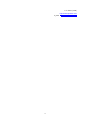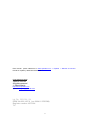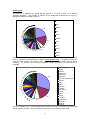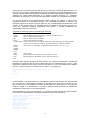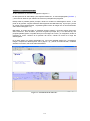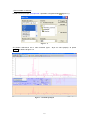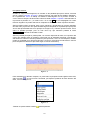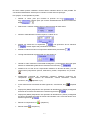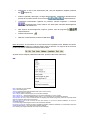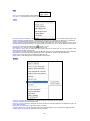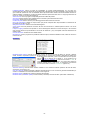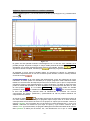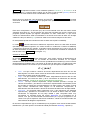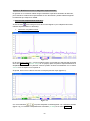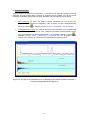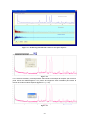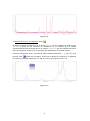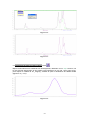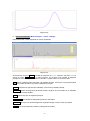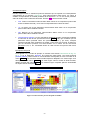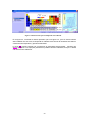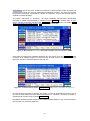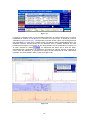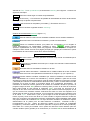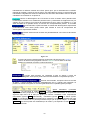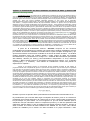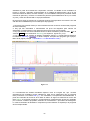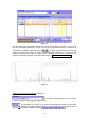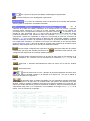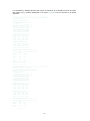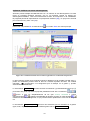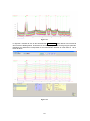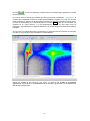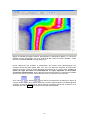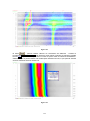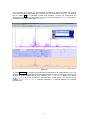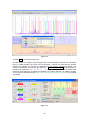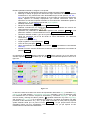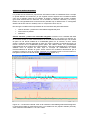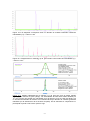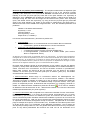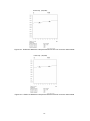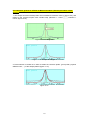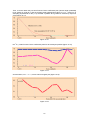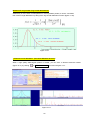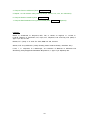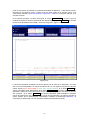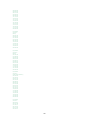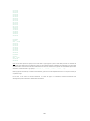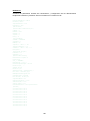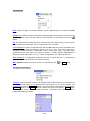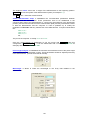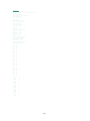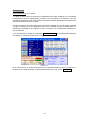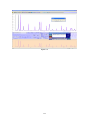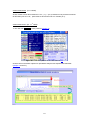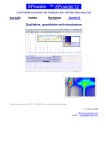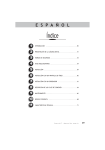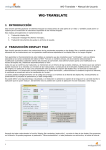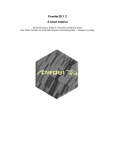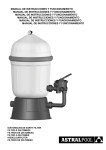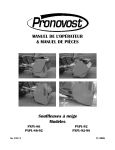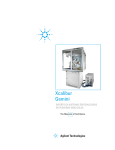Download Guía de Usuario
Transcript
´XPowder „ PROGRAMA PARA EL ANÁLISIS POR DIFRACCIÓN DE RAYOS X MÉTODOS DE POLVO A SOFTWARE PACKAGE FOR POWDER X-RAY DIFFRACTION ANALYSIS POWDER METHODS Manual de usuario User guide Versión 2004.04.86 en Español Cualitativo, cuantitativo y microtextural Qualitative, quantitative and microtexture Compatible con las bases de datos PDF2 y AMSCD The program uses PDF2 and AMSCD databases J. D. Martin (2008) e_mail: 2 http://www.xpowder.com/ [email protected] Índice general 3 ´XPowder „ PROGRAMA PARA EL ANÁLISIS POR DIFRACCIÓN DE RAYOS X MÉTODOS DE POLVO A SOFTWARE PACKAGE FOR POWDER X-RAY DIFFRACTION ANALYSIS POWDER METHODS Manual de usuario User guide Versión 2004.04.50 en Español Cualitativo, cuantitativo y microtextural 4 Este manual puede obtenerse en www.xpowder.com -> Español -> Manual de usuario. Puede se copiado y distribuido libremente First published 2004 Version 2004.03 All rights reserved J. Daniel Martin http://www.xpowder.com e_mail: [email protected] Lgl. Dp. GR 1001 / 04 ISBN: 84-609-1497-6 (ver 2004.01 CDROM) Register number: 4071204 TM 5 Índice Introducción 7 Formatos de ficheros de datos reconocidos por XPowder 8 ¿Qué puede hacer XPowder? 9 Instalación del programa 11 Instalación de la(s) base(s) de datos 11 PDF2.DAT 11 DifData.txt 12 Capítulo 1. La pantalla principal 13 ¿Cómo se abre un archivo? 14 Principales órdenes 15 Capítulo 2. Opciones avanzadas en el análisis cualitativo 21 Criterios de búsqueda 22 Capítulo 3. Modificaciones de los diagramas experimentales 25 1. Corrección del desplazamiento lineal de 25 Corrección con patrón interno 25 Corrección de mediante armónicos 26 2. Eliminación de ruido 28 3. Sustracción de fondo 29 4. Eliminación de K 30 5. Interpolación de datos por 'spline' cúbico 31 6. Mezcla de diagramas 32 Capítulo 4. Selección de subficheros y restricciones químicas 33 Limitaciones de elementos químicos 33 Condiciones lógicas 34 Ejemplo de búsqueda 34 Capítulo 5. Identificación de sustancias 37 Herramienta ‘Matching’ 37 Capítulo 6. Cuantificación de fases cristalinas con bases de datos y factores RIR 43 Descripción de la herramienta RIR 45 Órdenes auxiliares 48 Capítulo 7. Cuantificación mediante difractogramas patrón 49 'Edit/Create group' 49 'Select group' 51 El factor de acuerdo 52 Capítulo 8. Gráficos con varios difractogramas 57 Pantalla 3D 57 Pantalla 2D 60 Capítulo 9. Afinamiento de celdilla-unidad 65 Capítulo 10. Análisis de perfiles 71 Valores absoluto y relativo de intensidad integrada 71 Anchura de los perfiles 73 La función de distribución 74 Métodos basados en anchura y forma de los perfiles 75 1. Método de Scherrer 75 2. Método de Williamson-Hall 78 Método de Warren-Averbach 81 Procedimiento general en análisis de Warren-Averbach 82 Distribución Log-normal 85 ¿Cómo hace esto XPowder? 85 Selección de perfiles 86 Parámetros definibles y cálculo 86 Guía rápida del método de W-A 88 Capítulo 11. Ajuste de la función de Caglioti 91 Capítulo 12. Ficheros auxiliares 93 XPowder.ini 93 Std.txt 94 Favorites.txt 98 Default.cnf 99 Capítulo 13. Adquisición de datos desde el difractómetro 101 Ajuste de condiciones experimentales 104 Ajuste del cero de la escala de 106 Estrategia de registro 106 Actualizaciones 109 6 7 Introducción XPowder es un programa de amplia difusión (figuras 1 y 2) que se creó, en el sistema TM operativo Windows , para facilitar el estudio de los diagramas de difracción de rayos X, obtenidos mediante el método de polvo. UNITED STATES SPAIN 544 22 3 11 10 11 8876 13 12 11 16 15 14 17 18 219 217 23 225 621 27 27 28 29 1118 29 29 30 35 36 39 43 43 53 67 77 77 78 85 86 90 102 102 105 107 123 259 136 148 189 148 155 160 172 GERMANY INDIA MEXICO SWEDEN 802 CHINA ITALY BRAZIL FRANCE TUNISIA Figura 1. Número de descargas del Programa XPowder durante el periodo comprendido entre enero y septiembre de 2008 desde la página www.xpowder.com JAPAN . Los datos proceden de Advanced Web Statistics 6.6 (build 1.887) - Generado por AWStats (GNU General Public License) y no incluyen las descargas realizadas desde direcciones IP desconocidas o repetidas. UNITED STATES SPAIN 1%1%1%% 1% 11% 1% 1% 1% 1% 1% 1% 1% 1% 1% 1% 1% 1% 1% 2% 2% 2% 2% MEXICO MOROCCO INDONESIA 30% GERMANY RUSSIAN FEDERATION TURKEY 2% ITALY 2% JAPAN 2% UKRAINE 2% CANADA COLOMBIA 3% CHINA 3% INDIA 3% 16% 3% BRAZIL VIETNAM 3% 3% ARGENTINA 7% ALGERIA GREECE FRANCE Figura 2. Distribución en % de descargas del programa XPowder en la primera SAUDI ARABIA quincena del mes de octubre de 2008 , que corresponde al inicio del curso académico 2008-2009. 8 Este programa procesa ficheros procedentes de casi todos los modelos de difractómetros y, en todo caso, es muy fácil modificar datos previos para que puedan ser leídos directamente por él. También permite adquirir directamente los registros de algunos difractómetros antiguos que no disponían de control digital adecuado en el sistema operativo Windows. El cambiador automático de muestras y el control de las temperaturas, también son manejados por XPowder. Los ficheros de datos de los difractogramas pueden contener sus valores en una serie de medidas sucesivas de intensidades (cuentas, cps, intensidades absolutas o relativas, etc) obtenidas a partir de un ángulo 2 inicial, tanto con ºconstante (difracto-histogramas), como variable en los formatos libres txt. También puede leer imágenes de registros (jpg, tif, bmp, mccd, etc) obtenidas mediante dispositivos CCD planos y calcular directamente su difractogramas de polvo asociados. Formatos de ficheros de datos reconocidos por XPowder. * RAW * X‟Pert * RD * UDF * CCD images * Texto * POW * GSAS * DBWS * DAT * UXD * GRF * Xye * Etc. Binario. Difractómetros Siemens – Bruker (versiones 1 a 4) Html. Difractómetros Philips Binario. Difractómetros Philips ASCII. Difractómetros Philips Todos los formatos. Un módulo específico está dedicado a la interpretación directa de las imágenes CCD de los difractómetros portátiles TERRA. Varios tipos. Por ejemplo: 2 [separador] Intensidad (.txt, .asc, .xy) Varios tipos Difractogramas calculados por el programa Cerius Difractogramas calculados por el programa Mercury XPowder utiliza además formatos de datos propios, que pueden ser obtenidos o modificados fácilmente con simples hojas de cálculo, editores de texto o programas de tipo „convert‟. Todos ellos tienen codificación ascii (ansi) y llevan la extensión „PLV‟ ( las consonantes de la palabra PoLVo). A modo de ejemplo, un formato PLV (versión 1) muy simple es: RENDIJA=AUTOMATICA. CALCITA. Intensidad máxima: 3.00 0.06 1.54051 1 3 7 ··· 10732. En este formato, la primera línea es un comentario de cabecera (sin comas), que será ignorada por el programa. La segunda línea contiene el valor del ángulo 2º inicial. La tercera un º (fijo en este caso) entre medidas sucesivas de intensidad. La cuarta líneas es la longitud de onda K1 usada en el difractómetro. La quinta y restantes líneas contienen las medidas de intensidad en cada ángulo º del difractograma. Otros formatos PLV más ricos (versiones 2 y 3) pueden contener información adicional sobre las condiciones experimentales. El ejemplo muestra un fichero PLV (versión 3) XPowder diffraction software. PLV file format Ver. 3.0 Sample= Fluorita0.PLV Site= Universidad de Granada (Spain) User= Crista-Mine-Gr Date= 18/06/2004 Time= 13:32:38 Start 2-theta scan= 3.000 End 2-theta scan= 80.000 Step size= 0.040 Scan mode= Continuous Integration time(sec)= 0.4 9 Anode= Cu Filter= None Monochromator= Graphite 2º K-Alpha 1= 1.54051 K-Alpha 2= 1.54433 Ka2/Ka1 Ratio= 0.5 K-Beta= 1.39217 Automatic sampler changer= NO Single Gobel mirror= NO Divergence slit= AUTOMATIC Receiving slit= 1/0.1/1 Generator voltage(Kv)= 40.00 Tube currrent(mA)= 40.00 Maximun counts= 5194 Line 26 Line 27 Line 28 Line 29 Line 30 Line 31 Line 32 Temperature = 22 Line 34 Line 35 Line 36 Line 37 Line 38 Line 39 Line 40 Line 41 Line 42 Line 43 Line 44 Line 45 Line 46 Line 47 Line 48 Line 49 Data 3.000 22 3.040 20 3.080 19 3.120 15 3.160 16 3.200 21 3.240 20 En este fichero se usan „palabras clave‟ (Start 2-theta scan por ejemplo) seguidas del signo „igual que‟ y el valor de cada argumento (= 3.000 ). Las líneas que contienen la palabra clave „Line‟ son ignoradas por el programa. A partir de la palabra clave „ Data‟ se tabulan los valores de „‟ e „Intensidades‟. Puede contener cualquier numero de líneas de cabecera y el orden es indiferente, salvo la primera línea que debe contener la clave „ PLV file format Ver. 3.0‟ ó bien „PLV file format Ver. 2.0’. La versión 2.0 es igual a la 3.0 , pero en aquella, la lista de datos solo contiene las medidas de intensidad ( se prescinde de „‟ ). ¿Qué puede hacer XPowder?. Las operaciones fundamentales, que se describen en los cinco puntos siguientes, se realizan mediante simples pulsaciones de botones y con menús desplegables fijos o contextuales. Estos últimos aparecen al pulsar el botón derecho del ratón sobre el gráfico u objeto que nos interesa estudiar: 1. Identificación de compuestos cristalinos (Search-Match). Es necesario disponer de alguna base de datos, tal como „PDF2.DAT‟ de la ICDD (International Centre for Diffraction Data) y, o, la „Difdata.txt‟ de AMSCD. Esta última solo contiene minerales. La identificación en muestras de uno, dos o tres componentes mayoritarios, suele hacerse con un solo „Clic‟ del ratón. En caso de más componentes, o cuando estos sean minoritarios, la identificación completa se consigue con facilidad mediante el uso 10 de varias herramientas tales como la que sustrae la parte del diagrama ya identificada y otras más. Todas estas herramientas (principalmente la llamada „Matching‟), se detallarán más tarde en los capítulos 2, 4 y 5. 2. Cuantificación de compuestos. La cuantificación se hace en todos los casos sobre el perfil completo del difractograma experimental por métodos no lineales de mínimos cuadrados en los que se afina por ejemplo el desplazamiento del ángulo y la función de perfil (Gauss, Cauchy, Pseudo Voigt, Pearson VII y asimetría). Todos los cálculos están acompañados de los estadísticos correspondientes. Los modelos de partida pueden ser patrones puros (experimentales o calculados) o las propias fichas de las bases de datos. En este último caso deben incluirse manualmente los parámetros RIR (Reference Intensity Ratio) cuando no se hallen previamente en la ficha de referencia, o se quieran utilizar condiciones experimentales especificas del laboratorio. En el cálculo se tiene en cuenta la corrección de absorción basada en la composición química suministrada por la base de datos. También se tiene en cuenta un parámetro que representa aproximadamente el porcentaje de amorfos totales de la muestra. El programa está diseñado para efectuar simultánea y automáticamente hasta cincuenta análisis cuantitativos y los resultados se presentan en forma de tabla dentro del „log file‟ de cada sesión. La cuantificación de compuestos se detalla en los capítulos 6 y 7. 3. Tamaño de cristalito, „strain‟, tensor de dilatación térmica. Están implementadas todas las herramientas necesarias para la obtención automática de los tamaños de cristalito y „strain‟ mediante los métodos de „Williamson-Hall‟ y „Warren-Averbach‟, además del clásico de „Scherrer‟ para la medida del tamaño de cristal. Existe una herramienta específica para el cálculo de distribución „log-normal‟ en materiales de muy baja cristalinidad. Se desarrolla todo ello en el capítulo 10. Si los registros se realizan con control de temperatura, también puede calcularse el tensor térmico (figura 8.9). 4. Herramientas varias. Afinamiento automático de la celdilla unidad de fases identificadas (capítulo 9). „K stripping‟ por el método de Rachinger y una modificación muy optimizada del mismo. Sustracción automática de fondo. Suavizado de perfiles (eliminación de oscilaciones excesivas y ruido) mediante transformada de Fourier y filtros funcionales. Cálculo de difractogramas de polvo correspondientes a difracción de electrones o de rayos X obtenidas en CCD. Cálculo de la función instrumental del difractómetro. Cálculo de la función de Caglioti para muestras reales (capítulo 11). Cálculo de perfiles teóricos y función de mezcla de difractogramas. Suma y sustracción de difractogramas. Corrección de desplazamiento de 2 mediante patrones o con armónicos (capítulo 3). Representación logarítmica y en escala recíproca. Cálculo de difractohistogramas recíprocos. Elaboración de informes de texto (‟log file‟). 5. Herramientas gráficas. Zoom. Elección de paleta y color activo. Cortar y pegar imágenes. Generación de ficheros gráficos (bit maps) y vectoriales (hpgl). Representación simultánea de hasta cincuenta diagramas en tres dimensiones con ejes orientables por arrastre con el ratón. Idem en dos dimensiones (mapas de difracción) con cálculo de curvas de nivel y, o, falso color muy útil para estudios de cambios de fase y de cristalinidad (capítulo 8). 11 Instalación del programa. Existe un fichero de instalación único para todas las opciones del programa (Versiones de Prueba, Académica, Profesional, PLUS, etc.). Su nombre es „xpowder_setup.exe‟ y puede obtenerse en www.xpowder.com (Download) , así como ser copiado y distribuido libremente. Instrucciones para la instalación: 1. Ejecute el programa „XPowder_Setup.exe‟ y siga las instrucciones de la pantalla (fig 3). Figura 3 2. Cuando haya terminado la instalación, podrá ejecute el programa XPowder en su versión más completa (PLUS+PRO). 3. En caso de que disponga del codigo de licencia del programa, introdúzcalo en: Menu inicial -> Help -> XPowder registration code El programa quedará licenciado y podrá ser actualizado cuantas veces se quiera sin necesidad de reintroducir el código. Este código es registrado en el fichero de texto „Carpeta del Programa XPowder/Code.txt”. En caso de eliminar este fichero, el programa se comportará como una „versión de prueba‟ que será válida durante 60 días, para el análisis de un máximo de 500 difractogramas. Si posteriormente introduce el „código de licencia‟ como se ha indicado en el punto 3, el programa se registrará correctamente sin necesidad de proceder a una nueva instalación. Instalación de la(s) base(s) de datos. Las bases de datos no se adjuntan con el programa y deben conseguirse por separado. Las reconocidas por XPowder son „PDF2.DAT‟ (entre 500 MB y 550MB aproximadamente, según la versión) y „DifData.txt‟ (65 MB aproximadamente). Se pueden instalar y usar ambas simultáneamente desde el menú principal: Database-> Database install (o Database Update). Es conveniente que las bases de datos estén en el disco duro (mejor que en un CDROM o DVD) para optimizar la velocidad de búsqueda de compuestos. „CifData.txt‟ (31 MB aproximadamente) es una base auxiliar de „DifData.txt‟, cuyo uso es opcional, y puede ser borrada al finalizar la instalación. PDF2.DAT. Es la base de datos más popular y es vendida por la ICDD. Para su instalación en XPowder solo es necesario el fichero „PDF2.DAT‟, ya que este programa prescinde de los ficheros-índice auxiliares que acompañan a la base de datos. Contiene varios sub-ficheros que comprenden todos las ramas de la ciencia y de la técnica en las que se usan materiales sólidos: 12 Inorganics Organics Minerals Metal and allows Common phases NBS (National Bureau Standars) Forensic Educational Zeolites Explosives Super conducting materials Cements Corrosive materials Polymers Detergents Pigments Pharmaceutical ICSD Ceramics Para obtenerla se debe contactar con: ICDD Internet site: Postal Address: Telephone www.icdd.com E-mail: International Centre for Diffraction Data 12 Campus Boulevard Newtown Square, PA 19073-3273 U.S.A. (610) 325 9814 (610) 325 9814 (General information) (610) 325 9810 (Sales) [email protected] La calidad de las fichas PDF2 es muy heterogénea, pues coexisten diagramas obtenidos con diferentes radiaciones, geometrías de registro o precisiones instrumentales. Hay en ellas incluso fases no, o mal, indexadas. También contienen algunos diagramos teóricos calculados a partir de sus estructuras cristalinas. En general la calidad de las fichas es buena y el fichero es mejorado y completado año tras año. DifData.txt. Referencia: Downs, R.T. and Hall-Wallace, M. (2003) The American Mineralogist Crystal Structure Database. American Mineralogist 88, 247-250 Es una base de datos libre cuyo contenido se limita a minerales y es mantenida por AMSCD. Las fichas de los difractogramas se han generado a partir de las estructuras cristalinas y muestran en general una gran precisión. Se incluyen en la base de datos muchos términos de series isomórficas y términos de altas temperaturas y altas y muy altas presiones. La calidad de las fichas es muy homogénea y, a pesar de ser calculadas, se ajustan bien a los difractogramas experimentales. Los mayores errores se producen en minerales cuyas estructuras y celdillas-unidad fueron publicadas hace mucho tiempo, ya que estaban basadas en valores de longitud de onda inadecuados o instrumentos poco precisos. Esto produce ligeros errores sistemáticos de los espaciados calculados y dificulta la identificación . Por el contrario, los difractogramas basados en estructuras publicadas en las últimas décadas son muy precisos. Esta base de datos no incluye en sí misma la fórmula química (solo indican el nombre del mineral), lo que constituye una incomodidad a la hora de utilizar restricciones de composición durante operaciones de identificación. No obstante, dicha composición se encuentra recogida en la base de datos „CifData.txt‟ que también proporciona el proyecto AMSCD. De todas formas, durante la instalación de esta base de datos, XPowder asigna una fórmula química correcta al 96 % de las fichas, por lo que la dificultad queda prácticamente resuelta. Otro inconveniente de esta base de datos es que no ofrece el parámetro I/Icor , por lo que XPowder asigna automática y provisionalmente el valor 1 al parámetro RIR en el análsisis cuantitativo. CifData.txt. Es una base de datos complementaria creada y mantenida por el proyecto AMSCD. Contiene los datos estructurales y composicionales que han permitido generar las fichas de difractogramas de la base de datos „DifData.txt‟. La instalación dentro del programa XPowder no es necesaria (pero si conveniente). En todo caso debe instalarse antes de la „DifData.txt‟. 13 Capítulo 1. La pantalla principal Al abrir XPowder se muestra la imagen de la figura 1.1. En ella aparecen de arriba abajo y de izquierda a derecha , un menú desplegable (File Edit ...) y una barra de botones que realizan las funciones principales del programa. Debajo está la pantalla gráfica principal, donde se mostrará el difractograma activo, o una parte de él (pueden cargarse hasta 50 difractogramas simultáneamente). Al principio y antes de cargar ningún difractograma, la pantalla gráfica ofrece la imagen de un mineral de berilo sobre moscovita (figura 1.1) Más abajo, en fondo azul claro se muestran diversos valores y opciones activos (fichero de datos, limites 2, base de datos, opciones del gráfico principal, etc). A su derecha hay una pequeña pantalla gráfica, ocupada ahora por una imagen de cuarzo y un anagrama, donde se mostrará un „zoom‟ continuo de la posición del cursor, cuando se mueva a lo largo del difractograma. En la parte inferior con fondo anaranjado hay una nueva pantalla gráfica que contendrá la imagen completa del difractograma activo (figura 1.3) y donde se seleccionarán, mediante arrastre con el ratón, las zonas más interesantes. Figure 1.1. Pantalla inicial de XPowder. 14 ¿Cómo se abre un archivo? Desde el menú principal (File.Open file o pulsando el segundo botón (figura 1.2.) Figure 1. 2. Se pueden seleccionar una o más muestras (A.plv ...D.plv en este ejemplo). Al pulsar Aceptar se obtiene la figura 1.3. Figure 1.3. Pantalla principal 15 Principales órdenes. Cuando se carga un difractograma, se muestra en las pantallas principal e inferior, mientras que se activan opciones de menú y algunos botones que hasta ahora estaban „apagados‟. En la pantalla de „zoom‟ se dibuja con detalle el difractograma en la posición cercana al cursor. Éste se compone de dos líneas cuando la casilla „Kalpha 1-2 pointer‟ está marcada: La roja marca la posición K y la verde la K. En la caja File se han desplegado los cuatro ficheros cargados. Se puede seleccionar cualquiera de ellos con el botón izquierdo del ratón. Sobre el gráfico inferior se puede „hacer zoom‟ marcando y arrastrando con el botón izquierdo del ratón. Ello proporciona una parte del difractograma ampliada en la pantalla principal (entre 49<º<56 aproximadamente en el ejemplo de la figura 1.4). También puede hacerse „zoom‟ sobre la pantalla principal, pero en este caso hay que mantener pulsada la techa MAYÚSCULAS mientras se arrastra el ratón. Sobre la pantalla principal se puede pulsar, con el botón izquierdo del ratón, en la posición del cursor (por ejemplo sobre un máximo), para forzar que el espaciado asociado a ese ángulo, sea tenido en cuenta en cálculos posteriores (esta operación, como se verá después, también puede ser realizada por el programa aunque a veces es conveniente la intervención „manual‟ para completar las directrices que debe seguir el cálculo automático). Figure 1.4. Para reestablecer el tamaño completo, se pulsa sobre la pequeña ventana gráfica azul clara, sobre el botón o se usa el menú contextual, que aparece pulsando el botón derecho del ratón, como en la figura 1.5. Figure 1.5. También se puede utilizar el botón , para alejamiento. 16 De forma similar pueden realizarse muchas tareas rutinarias dentro de esta pantalla. Es conveniente familiarizarse durante pocos minutos con ellas antes de proseguir. Por ejemplo, en esta pantalla se puede: Diseñar el cursor para que muestre la posición de K , y K . También para que muestre simultáneamente diversos ordenes de Bragg Seleccionar o cambiar cuantas veces se desee la base de datos activa. Introducir manualmente los límites superior e inferior de 2. Mostrar los valores de los espaciados y las posiciones de los máximos , cuando hayan sido previamente calculados. Mostrar los índices hkl de los componentes identificados previamente Corregir manualmente la posición del cero del ángulo 2. Calcular el valor medio de la intensidad del diagrama y su desviación típica (útil para estimar la „cristalinidad‟ global de la muestra de forma sencilla). Identificar con un solo clic los componentes cristalinos en la base de datos y con las restricciones (composición química, subficheros, presión, temperatura, etc.) activas . Identificación avanzada de compuestos cristalinos mediante restricción de composición química, ventana de observación, criterios euclidianos, criterios booleanos, etc. . (Capítulos 2 y 4). Incluir restricciones a las bases de datos (químicas, sub-ficheros, etc.). 4). Superponer (Match) después de una operación de identificación (Search) el diagrama de barras de la ficha activa dentro de la lista de sugerencias. Superponer (Match) después de una operación de identificación (Search) el diagrama de barras coloreadas de todas las fichas seleccionadas como correctas dentro de la lista de sugerencias. Eliminar el componente K. Eliminar fondo. (Capítulo 3). (Capítulo 3). 17 (Capítulo Eliminar ruido por transformada de Fourier Cortar el intervalo de 2 de la ventana principal difractograma de la memoria del ordenador. Calcular la intensidad media y desviación típica de intensidades Prescindir de la intervención del operador en el cálculo de la celdilla unidad Mostrar en la pantalla principal los resultados de análisis cuantitativos y diagrama de diferencias. Grabar diagrama de diferencias con formato PLV de texto. Adquirir datos directamente desde el difractómetro (solo la versión PLUS). Calcular y seleccionar o borrar los valores de espaciados de las reflexiones de todo el difractograma. También puede seleccionarse un espaciado haciendo clic con el botón izquierdo del ratón sobre el ángulo deseado en la pantalla gráfica principal mientras que un doble clic cercano al mismo lo borra de la lista. Calcular (borrar ) los valores de espaciados de las reflexiones de la pantalla principal exclusivamente. Corrección del desplazamiento del cero de 2 mediante patrones o por métodos de reflexiones armónicas. . (Capítulo 3). . Esta acción elimina el resto del . . (Capítulo 3). Cálculos de perfil, que incluyen determinación de la función de Caglioti para la muestra activa (o para el instrumento, es decir, el perfil puro), análisis cuantitativo a partir de la base de datos, cálculo de la función de mezcla, análisis de WilliamsonHall, etc. o por filtro funcional (Capítulos 10 y 11). Cálculos de tamaño de dominio coherente y strain por métodos de Warren-Averbach. Cálculo de distribución log-normal. Es posible aplicar automáticamente la corrección instrumental mediante patrones de cristalinidad infinita o mediantel cálculos a partir de las funciones de perfil y de Caglioti. (Capítulo 10). Cambio del color del difractograma activo. Cambio de la paleta de colores para difractogramas seriados. Definición de la longitud de onda. Interpolación de datos experimentales mediante esplines cúbicos que no modifican la forma de los perfiles. Es útil en análisis de perfil, celdilla unidad, etc. (Capítulo 3). Afinamiento de celdilla . Está opción se realiza mejor cuando las muestras han sido identificadas y se ha eliminado el componente K. 18 Superponer en dos o tres dimensones (2D y 3D) los diagramas cargados (máximo 50). (Capítulo 8). Aclarar la pantalla, descargar y recargar difractogramas, reestablecer identificaciones previas de la muestra activa con los botones respectivamente. Transformar intensidades negativas en positivas, eliminar negativas o invertirlas respectivamente. Estas ordenes son útiles para manipular difractogramas calculados o de diferencias. Abrir ficheros de difractogramas, imprimir, guardar, salir del programa respectivamente Instalar base de datos. Deshacer ocasionalmente la última modificación Barra de menús. Se encuentra en la zona superior de la pantalla inicial. Realiza muchas de las acciones ya descritas en el párrafo anterior para los botones. La mayoría de las acciones pueden ejecutarse indistintamente desde ambos sitios. Al pulsar sobre cualquier palabra de esta barra, aparecen diferentes submenús: File New: Comienza un nuevo análisis. Open: Abre difractograma Acquire: Registro directo desde el difractómetro (solo la versión PLUS) Print: Imprime gráficos e informes. Save changes: Salva el difractograma con los cambios realizados Save changes as...: Salva el difractograma con los cambios realizados y con otro nombre. Save graphic: Crea una imagen BMP del gráfico activo y con la resolución de la pantalla del ordenador. Export graphic as HPGL. Crea un fichero de texto en lenguaje para trazador HP (plotter). Puede ser importado desde algunos programas gráficos como Corel Draw. Save Log File as TXT. Crea un fichero de texto que contiene un eco de los cálculos realizados, así como los resultados obtendios Unload. Descarga el difractograma activo de la memoria del ordenador. My favorite compounds: Permite recuperar resultados de análisis cualitativos realizados con anterioridad (.RES para la base de datos PDF2 y .RUF para la base de datos AMSCD) Exit: Descarga el programa XPowder de la memoria del ordenador. 19 Edit Undo Ctrl.+Z: Elimina el último cambio realizado. Copy Ctrl.+C: Copia el gráfico principal en el portapapeles. Tools XPowder format-file associations: Permite asociar extensiones de ficheros con el programa XPowder para que puedan ser abiertos automáticamente al hacer doble clic sobre ellos en el Explorador de Windows o en el Escritorio. Graphic output: Establece las opciones y características que deben tener las impresiones de gráficos. Profile parameters: Muestra los parámetros de los perfiles de las reflexiones, tanto los de la muestra activa como los del perfil instrumental del difractómetro. Los valores pueden cambiarse, pero no se calculan desde esta opción (para ello hay que usar el botón correspondiente (Capítulos 10 y 11). Diffractogram color: Selecciona el color del difractograma activo HKL parallel to atoms: Es una herramienta que permite calcular los índices HKL de una cara paralela a dos direcciones estructurales o morfológicas. Thermal dilation: Permite calcular el coeficiente de dilatación térmica si existen difractogramas obtenidos a diferentes temperaturas. Esta herramienta actúa automáticamente en la pantalla 2D, cuando se usa termodifracción. Wavelength: Permite seleccionar o modificar la longitud de onda. Merge: Suma o resta difractogramas experimentales en forma gráfica. Action división by sin(theta): Permite simular un cambio de rendija fija a automática de forma general. multiply by sin(theta): Idem de automática a fija. División by Lorentz-Polarization: Realiza la corrección del factor de Lorentz-Polarización del diagrama de polvo. Es útil en cáculos de perfil. Multiply by Lorentz-Polarization: Operación inversa a la anterior. Change automatic slit to fixed slit. Simula el cambio de rendija automática a fija en la geometría de Bragg-Brentano. Change fixed slit to automatic slit: Operación inversa a la anterior 20 Logarthmic/Aritmetic: Coloca la escala de intensidades en escala logarítmica/arimética. Su uso está muy recomendado para observar reflexiones de baja intensidad, materiales de muy baja cristalinidad o que presentan una gran orientación preferencial. Una vez realizadas estas operaciones debe colocarse la escala aritmética durante los análisis cualitativo, cuantitativos y de perfil. No deben realizarse operaciones tales como „K stripping‟ eliminación de fondo, etc. cuando se usa la escala logarítmica. Strain and Size: Lleva el programa a la pantalla general de análisis de perfiles. Smoothing: Permite eliminar ruidos mediante filtros funcionales y de transformada de Fourier. Peak search: Búsca máximos de reflexiones. Unselect all peaks: Elimina todos los picos de Bragg seleccionados hasta ese momento. Data cubic interpolation: Realiza un espline cúbico que permite interpolar datos experimentales sin deformación de los perfiles. Es un filtro muy útil. Background subtraction: Elimina el fondo del difractograma. 2-theta offset: Entra a la pantalla de corrección del cero de la escala de 2, mediante patrones internos o el uso de armónicos. K-Alpha 2 stripping: Elimina el componente K de los difractograms obtenidos con tubos de Rayos X. Es necesaria para muchos cálculos de perfil basados en anchuras de reflexiones y muy aconsejable antes del afinamientos de celdilla unidad. Unit cell refinement: Afinamiento de la celdilla unidad. Miscellaneous: Lleva al programa a la pantalla de análisis de perfil, métodos de Williamson-Hall, cálculo de la función instrumental, etc. Database Database Bolean searchig: Permite la búsqueda „manual‟ de fichas de la base de datos por „Set-File‟, palabras claves, nombres, composición química, etc. En este ejemplo se muestra cómo realizar la búsqueda de apatitos que contengan aniones carbonato y fluor en la base PDF2 con las opciones activas ( ) que se explican en el capítulo 4. Si se introduce en la casilla Set File (or nickname) la referencia de PDF2 „5 586‟, el programa devolverá la ficha de la calcita. Si en esta misma casilla se introduce cualquier alias, o parte de él, se obtendrá la ficha descrita con ese mismo alias en el fichero „Favorites.txt‟ (capítulo 12) . Advanced searching: Permite realizar análisis cualitativo en las condiciones idóneas (selección de base de datos, sub-ficheros, composición, etc). One click searching: Realiza el análisis cualitativo automáticamente con las condiciones generales establecidas por omisión o modificadas con anterioridad mediante la orden siguiente. Database options: Establece las condiciones idóneas de búsqueda. Database install (o Database Update): Permite instalar (o reinstalar) una base de datos (PDF2.DAT ó DifData.txt). 21 Capítulo 2. Opciones avanzadas en el análisis cualitativo . A esta pantalla (figura 2.1.) se accede desde la pantalla principal (figura 1.3.) pulsando sobre el botón . Figura 2.1. El gráfico de esta pantalla muestra el difractograma con el nivel de zoom utilizado en la pantalla principal. Se puede conseguir un mayor detalle pulsando la tecla de MAYÚSCULAS y arrastrando con el botón izquierdo del ratón sobre la zona elegida. El botón reescala el gráfico a tamaño completo, mientras que disminuye progresivamente la escala. Al desplazar el cursor sobre la pantalla gráfica, se muestran los valores 2, espaciado e intensidad respectivamente en los tres recuadros (fondo amarillo, números verdes) situados encima de la tecla . La zona azul celeste de la parte inferior del difractograma „oculta‟ las reflexiones de menor intensidad. Su altura óptima es calculada por el propio programa. Estás reflexiones serán tenidas en cuenta durante la búsqueda pero de forma accesoria, por lo que los componentes minoritarios podrían pasar desapercibidos en estas condiciones. La altura de esta zona azul puede ser modificada pulsando a la altura deseada con el botón izquierdo del ratón. El valor de corte queda reflejado en el recuadro Intensity cut . La zona azul puede ser anulada pulsando el botón , o restablecerse a su valor original con . Es conveniente usar la zona azul durante las primeras fases de identificación en muestras con muchos componentes. En etapas posteriores y prescindiendo de ella se pueden identificar los componentes minoritarios. Al marcar la casilla , se pueden seleccionar las primeras N letras del nombre de una fase cristalina, de tal forma que el programa elija la mejor ficha de la base de datos correspondiente a esa cadena de letras. En el ejemplo, se supone que la muestra contiene el mineral „Celestine‟, del cual existe diez o más fichas en la base de datos PDF y cinco en la AMSCD, solamente se mostrará la que mejor se ajuste y cuyo nombre comience por la cadena „Celes‟ (5 primeras letras). El programa distingue entre fases eliminadas de la base de datos (Deleted en PDF2) de las activas. Así, una identificación en el que el criterio Skip 22 duplicates sea aplicado mostrará como resultados posibles „Celestine‟ y „D Celestine‟ en el ejemplo anterior. La primera letra D indica que la ficha ha sido borrada (deleted). Si no se quiere que las fichas „deleted‟ sean consideradas, vea el capítulo 4. Dentro del marco dedicado a los parámetros de búsqueda Searching parameters es posible seleccionar el intervalo 2-theta gap que el programa usa para considerar una reflexión como observada. Este valor corresponde a la anchura (2º) de la zona situada entre las dos líneas verdes verticales de la figura 2.1. Es conveniente que este valor sea dado por exceso. Valores muy pequeños pueden impedir que algunos compuestos no sean „observados‟, lo que ocurre cuando los difractómetros están mal alineados o las fichas de la base de datos son de baja calidad. El valor por defecto (0.20) suele ser válido en la inmensa mayoría de los casos. En esta pantalla puede seleccionarse la base de datos activa (PDF2 o AMSCD). La orden permite seleccionar subficheros específicos dentro de cada base de datos (minerales, compuestos orgánicos, etc. dentro de PDF2 o condicones PT dentro de AMSCD) y restricciones químicas (por ejemplo, se pueden buscar carbonatos de Fe, Mg o Ca). El uso de esta herramienta se muestra en el capítulo 3. Las restricciones activadas se muestran al lado de este icono (looking for... en la figura 4.1.). Criterios de búsqueda. El recuadro Matching criteria permite seleccionar entre cuatro criterios de identificación de fases. Todos ellos se basan en un método de taxonomía numérica en un espacio multidimensional donde se buscan las menores hiperdistancias euclídeas (H) entre los datos del difractograma problema (Mo) y las fichas de la base de datos (Mc). Las diferencias entre los métodos estriba en las formas en que se definen los ejes del espacio multidimensional: H2 = ∑ (Mo-Mc)2 FOM . Los ejes contienen „números de mérito‟ dependientes del error del cero del difractograma. No debe usarse cuando el difractómetro esté mal alineado o las fichas de la base de datos sean de baja calidad. Magic . Los ejes contienen „números de mérito‟ independientes del error del cero del difractómetro, de la base de datos y de la coincidencia de reflexiones de diversas fases cristalinas. Suele ser el criterio de identificación más seguro. Classic . Los ejes contiene espaciados, aunque XPowder procede a corregir los valores de las bases y los adecúa a condiciones experimentales normalizadas, antes de proceder al cálculo de las hiperdistancias. No debe usarse este criterio cuando haya muchas coincidencias entre ángulos 2 de diferentes componentes, el difractómetro esté mal alineado o las fichas de la base de datos sean de baja calidad. Desperate . El programa utiliza únicamente una o dos reflexiones del diagrama experimental y optimiza su concordancia con las bases de datos. Debe ser usado únicamente en diagramas de muy baja calidad o para comprobar fases muy minoritarias. La segunda opción del criterio „Desperate‟ no es asequible por el usuario, sino que es seleccionada exclusivamente por el propio programa en los casos en los que no aparecen soluciones evidentes o cuando se ha seleccionado una sola reflexión del diagrama experimental. El valor de la hiperdistancia (H) es considerado por el programa como criterio fundamental de identificación y su valor aparece en la tabla de salida (herramienta „Matching‟, capítulo 5). 23 La búsqueda (Searching) se inicia pulsando . Opcionalmente se puede completar con posterioridad la lista de fases identificadas con . La orden hace regresar el programa a la pantalla inicial sin realizar ninguna búsqueda. Entre las características que hacen que la capacidad de identificación de este programa sea muy elevada destacan: El algoritmo que usa el criterio Magic optimiza, más que cualquier otro, tanto la calidad de los datos experimentales como los procedentes de las bases de datos. Durante el proceso de búsqueda (searching), XPowder normaliza el valor de la longitud de onda. Para ello lee el valor de la radiación utilizada en la elaboración de cada ficha de la base de datos y corrige la posición de los máximos para la radiación utilizada en el difractograma problema con independencia de los espaciados calculados cuando se creo la base de datos. El proceso se realiza aún si las discrepancias de valores de longitudes de onda son mínimas. Por ejemplo, algunas fichas-patrón se han obtenido con longitud de onda Kmedia, mientras que otras se han elaborado con K o incluso con otra radiación diferente. Esto no afecta al algoritmo de cálculo de XPowder, pero sí a los criterios utilizados por otros programas de „searching‟. Tras la obtención de las mejores coincidencias mediante el cálculo de hiperdistancias, se realiza una segunda aproximación donde se ajusta y pondera cada ficha-patrón al difractograma experimental por métodos no lineales de mínimos cuadrados, en los que se afinan de nuevo los posibles desajustes de . Los resultados se muestran en una lista única (capitulo 4) que puede interactuar gráficamente (matching) con el diagrama experimental. Opcionalmente, se pueden sustraer progresivamente fases identificadas del difractograma original (ver capítulo 5. figura 5.7). Esto, que no es normalmente necesario, puede ocasionalmente facilitar la identificación de componentes minoritarios. Por otra parte, se pueden superponer gráficamente al diagrama experimental las fichas de esta lista, de una en una o todas las consideradas correctamente identificadas. 24 25 Capítulo 3. Modificaciones de los diagramas experimentales. En general no es necesario realizar ningun tratamiento especial de los datos de difracción, pero cuando las condiciones experimentales no son las idóneas pueden utilizarse algunas herramientas que mejoren la calidad. 1. Corrección del desplazamiento lineal de 2 Se usa el botón para corregir el error del cero del ángulo 2 por cualquiera de los dos métodos implementados en XPowder): Corrección con patrón interno. Figura 3.1 En el ejemplo de la figura 3.1. se usa un patrón interno, que puede ser seleccionado de la lista del marco Standard (Quartz low(2) en el ejemplo) para comprobar experimentalmente el desplazamiento de 2. Los patrones internos pueden incluirse manualmente en el fichero „std.txt‟ como se explica en el capítulo 12. Se puede „hacer zoom‟ sobre la zona 20<<30 para precisar mejor (figura 3.2). Figura 3.2. Con la herramienta se puede desplazar el difractograma a su verdadera posición (figura 3.3) y se muestra el desplazamiento efectuado (-0.0480) en el marco Zero shift . 26 Figura 3.3 Corrección de 2 mediante armónicos. Para aplicar este método se precisan dos órdenes cualesquiera de una reflexión que aparecerán en los ángulos y respectivamente. Cuando existe un desplazamiento del origen del origen de la escala del ángulo = , la ecuación de Bragg exige: n1· = 2 d sin(1-) n2· = 2 d sin(-) N = n1/n2 = sin(1-) / sin(-) N = (sin .cos- cos .sin(sin .cos- cos .sin Si se dividen numerador y denominador por cos() N = (sin - cos · tan(sin - cos · tan tan(sin - N sin ) / (cos - N cos se deduce el desplazamiento del ángulo Para llevar a cabo la corrección hay que seleccionar dos órdenes de una reflexión de Bragg (pueden ser cualesquiera e incluso no consecutivos) en el marco Zero shift reflection pair method . En la figura 3.4, se han seleccionado respectivamente los ordenes 1º y 2º (se mostrarán los cursores gráficos correspondientes desde n=1 hasta 2). Al situar el cursor de n=1 sobre la primera reflexión (aproximadamente 18.6º) se observa que la posición del segundo orden no es correcta (segundo cursor, aproximadamente a 17.7º). Al pulsar Alt+ Botón izquierdo del ratón se lleva automaticamente a cabo la corrección, como se muestra en la figura 3.5. 27 Figura 3.4. Antes de corrección del origen de 2. Figura 3. 5. Se ha detectado y corregido un desplazamiento de –0.0800º. Las posiciones correctas de los dos ordenes de reflexión quedan marcados con sus respectivos valores de n. En cualquiera de los dos métodos descritos, cuando se pulsa OK el programa retorna a la pantalla principal. OK all establece la misma corrección para todas las muestras cargadas en la memoria (hasta 50). Si la casilla save changes está activada, además de lo anterior, los archivos de datos quedarán modificados permanentemente en el disco duro. Cancel descarta los cambios efectuados. ? muestra una pequeña ayuda sobre el uso de esta pantalla: 28 2. Eliminación de ruido. Permite eliminar las oscilaciones pequeñas y frecuentes de la señal de registro. Cualquier actuación en este sentido debe conservar la geometría de los perfiles, que de otra forma quedarían invalidados para análisis de perfil. XPowder usa dos métodos para el filtrado: Filtro funcional. Se hace una media continua ponderada por una función de distribución característica del diagrama. Todo el calculo se hace automáticamente pulsando el botón o mediante el menú „Action -> Smoothing -> Functional filter‟ Transformada de Fourier. Se eliminan las frecuencias más altas en la transformada de Fourier mediante un valor de corte y después se calcula la transformada inversa, que nos proporciona el difractograma filtrado. Se consigue pulsando el botón o mediante el menú „Action -> Smoothing -> Functional filter‟. En la imagen 3.6 se observa cómo manejar la herramienta correspondiente al filtro de Fourier. Figura 3.6. Al pulsar en la posición del cursor se eliminan las frecuencias situadas a su derecha y se obtiene la imagen filtrada de la figura 3.8. 29 Figura 3.7. El difractograma filtrado se observa en la parte superior. 3. Sustracción de fondo. Botón . Figura 3.8. Los cursores horizontal y vertical permiten seleccionar los semiejes de la elipse que recorre la parte inferior del diafractograma. Los puntos de tangencia serán utilizados para trazar la función de fondo mediante esplines (figuras 3.9. y 3.10). Figura 3.9. 30 Figura 3.10. 4. Eliminación de K(„Kstripping‟). Botón Se utiliza el método de Rachinger en su forma clásica o con una modificación dinámica que optimiza el ajuste de las funciones de distribución de los perfiles que se limpian sucesivamente durante el barrido de 2. El método „Advanced‟, que usa métodos de Fourier sobre el histograma recíproco, se ha cancelado provisionalmente en la actual versión. Para que la eliminación de K sea correcta, deben utilizarse valores de y (I / I muy precisos (usar cuando sea necesario). El proceso se aplica en el ejemplo a un diagrama de cuarzo que muestra reflexiones 113, 300, 212, 203 y 301 (figuras 3.12 a 3.14). Figura 3. 11. 31 Figura 3.12. Figura 3.13. 5. Interpolación de datos por 'spline' cúbico. Botón Mejora sustancialmente la calidad de los difractogramas, obtenidos con un „step‟ excesivo, sin la más mínima deformación de los perfiles. Esta operación es muy útil, como paso previo, para mejorar la calidad de „Kstripping‟, análisis de perfil o afinamiento de celdilla unidad (figuras 3.14 y 3.15). Figura 3.14. 32 Figura 3.15. 6. Mezcla de diagramas (Menú principal –> Tools -> Merge) Esta rutina suma o resta diagramas en forma ponderada. Figura 3.16. Al seleccionar la opcion ADD se realiza la operación de sumar, mientras que para restar se marca la opción Subtraction . La parte superior de la figura 3.16 muestra el diagrama principal en color azul y el secundario en amarillo. La parte inferior es la suma al 50% . OK Mueve el difractograma calculado a la pantalla principal. Precaución: El programa utiliza el mismo nombre de fichero que tenía el diagrama principal. Cancel Descarta las operaciones realizadas y retorna a la pantalla principal. Zoom 1:1 Escala los diagramas al tamaño máximo original. Se usa cuando se ha realizado „zoom‟ previo en esta pantalla. Paint Rellena de color el diagrama principal Interchange Intercambia los diagramas principal y secundario. Ratio 1:1 Hace que los dos difractogramas originales tengan el mismo valor de pesada. Weight Cursor que permite ponderar el diagrama secundario. 33 Capítulo 4. Selección de subficheros y restricciones químicas. A esta pantalla (figuras 4.1. y 4.2.) puede entrarse desde la „Pantalla principal‟ o desde otras partes del programa pulsando el botón (Opciones avanzadas en el análisis cualitativo). Figura 4.1. Opciones avanzadas con la base de datos PDF2 Figura 4.2. Opciones avanzadas con la base de datos AMSCD En ambas pantallas pueden intercambiarse las base de datos (PDF2 o AMSCD), seleccionar subficheros (Subfiles) o restricciones de composición química mediante lógica booleana (And, Or, Not y combinaciones de ellas). Los subficheros de cada base de datos se selecciona en el recuadro Subfiles. El Botón Apply de la figura 4.1. establece qué subficheros serán cargados la próxima vez que se inicie XPowder (es decir, modifica la configuración por defecto cuando se usa PDF2). Limitaciones de elementos químicos De una forma general, se pueden eliminar fases que contengan elementos lantánidos y, o, actínidos (dejando sin marcar las casillas correspondientes), los elementos con un número atómico menor del señalado en la casilla Lower y, o, mayores que los indicados en la casilla Upper. El hidrógeno queda excluido de estas limitaciones. 34 Condiciones lógicas Pueden elegirse hasta 11 elementos químicos diferentes que se implican en la búsqueda de componentes de la muestra (Searching). Para seleccionarlos basta hacer clic sobre el símbolo correspondiente en la tabla periódica de las figuras 4.1. ó 4.2. Una nueva pulsación sobre la casilla, borra el elemento de la lista. El botón Reset elimina la lista creada. And: Todos los elementos seleccionados deben entrar en la composición química del la fase cristalina buscada y en la ficha correspondiente de la base de datos . Or: Al menos uno de los elementos seleccionados debe entrar en la composición química del la fase cristalina buscada. Not: Ninguno de los elementos seleccionados deben entrar en la composición química del la fase cristalina buscada. Combinaciones lógicas: Los tres operadores anteriores pueden combinarse mediante la selección de una de las opciones del marco Boolean. Hay que considerar que los paréntesis tienen prioridad sobre los operadores lógicos y por tanto, cualquier operación situada entre paréntesis, se llevará a cabo antes que el resto. El orden en que los elementos químicos son seleccionados es el mismo de las secuencias genéricas A, B, C, etc. mostradas dentro de cada una de las opciones del marco Bolean. Ejemplo de búsqueda En la figuras 4.3. y a modo de ejemplo, se muestra cómo buscar Carbonatos de Mg, Ca, Mn ó Fe en el subfichero „Minerals‟ de la base de datos PDF2. Las fichas antiguas (Deleted patterns) serán tenidas en cuenta durante la búsqueda, tal como se indica en el marco Subfiles. Los elementos seleccionados aparecen dibujados con fondo negro en la tabla periódica del marco Chemical y el orden lógico está en la lista de fondo amarillo, debajo del título del marco Boolean. La condición lógica completa aparece desarrollada en la parte inferior de la pantalla: Searchig for … (C and O) and (Ca or Mg or Mn or Fe) Figura 4.3. Restricciones para la búsqueda con PDF2. 35 Figura 4.4. Restricciones para la búsqueda con AMSCD. En la figura 4.4. se efectúa la misma operación que en la figura 4.3., pero se usa la base de datos AMSCD. En este caso, la búsqueda se realizará sobre fichas de minerales formados en condiciones de temperatura y presión ambientales. La tecla OK permite confirmar las condiciones de búsqueda seleccionadas; mientras que Cancel („apagada‟ en los ejemplos) descarta los posibles cambios realizados, aunque no afecta a la selección de subficheros. 36 37 Capítulo 5. Identificación de sustancias. ‘Searching and matching’. Al apartado sobre identificación (searching) de sustancias se entra desde la página principal (figura 1.2.) manualmente mediante la orden „Database-> Database Boolean Searching” y automáticamente con las teclas (One click searching) o (Advanced searching): Realiza la búsqueda de forma completamente automática usando las opciones de búsqueda activas (ver capítulo 4). Entra a la pantalla de „Opciones Avanzadas‟ descrita en el capítulo 4 antes de realizar la búsqueda (Searching). Herramienta „Matching‟ En todos los casos, los resultados aparecen sobre el difractograma en una lista „flotante‟, que es la herramienta Matching , fundamental para identificar y confirmar correctamente los componentes cristalinos (figura 5.1). Figura 5.1. La figura 5.2 muestra la herramienta Matching con detalle. El ejemplo se ha creado a partir de una muestra monominerálica de Celestina - Sr(SO4) tras usar la tecla (One click searching) sobre la subbase de datos de minerales de PDF2, incluidas las fases borradas (Deleted). Cada fila de la lista contiene de izquierda a derecha, una casilla de verificación donde se debe confirmar () la presencia de la fase. Después hay un número de 6 cifras que corresponden al „Set‟ (dos primeros digitos) y „File‟ (los otros cuatro) de la base de datos. El número siguiente es la hiperdistáncia euclídea que ha permitido la identificación (más pequeña en cuanto mejor es el ajuste). Después se incluye el nombre de la fase precedido, o no, por la letra D, que indica que la ficha ha sido borrada (Deleted) de la base de datos. La 38 bandera azul, que en este caso bordea la primera ficha, aparece sobre la fase de la lista que presenta mejor ajuste por mínimos cuadrados del diagrama completo. Se observa que todas las primeras soluciones corresponden a fichas de „Celestine‟, ya que este mineral aparece repetido en la base de datos. Se pueden seleccionar (o descartar) las fases cristalinas correctamente identificadas marcando la casilla correspondiente o pulsando la tecla Espacio del teclado sobre la línea activa. También se pueden usar las teclas Supr (Del) para eliminar líneas y las teclas Arriba, Abajo, Pag arriba, Pag abajo, Inicio y Fin para movernos sobre ella. Figura 5.2. Herramienta ‘Matching’. Resultados obtenidos con la base de datos PDF2. Para evitar la repetición de resultados similares hay que marcar en la caja Skip results como se explicó en el capítulo 2, figura 2.1. Si así se hace, la mejor solución se muestra como en la figura 5.3, donde la „Celestine‟ aparece solo una vez. Figura 5.3. Se ha marcado la casilla Skip duplicates en las opciones avanzadas de búsqueda. El resto de fases sugeridas (D Ilmenite, etc) tienen un valor de hiperdistancia excesivo, por lo que se han de de seleccionar como fase más probable la “Celestine” (se marca su casilla √). Para descartar el resto se ha de pulsar Del uncheck). Resultados similares pueden obtenerse con la base de datos AMSCD, que muestra la lista en esta ocasión con color azul (figura 5.4). 39 Figura 5.4. Resultados obtenidos con la base de datos AMSCD. La casilla Skip duplicates está desmarcada. Al situarnos sobre cualquiera de las líneas de la lista, se efectúa una superposición gráfica con tonos grises de la ficha activa sobre el diagrama de la pantalla principal (matching, figura 5.5). Si en la pantalla principal está marcada la casilla también se muestran las posiciones de las barras correspondientes a K. Si además se marca , se muestran en color naranja claro las posiciones de las barras K. Para muestras poliminerálicas se procede de igual forma, pero la lista de fases encontradas suele incluir soluciones incorrectas, que deberán ser analizadas con la herramienta „matching„ (figuras 5.5, 5.6, etc). El ejemplo de la figuras 5.6 y 5.7 corresponde al análisis cualitativo de una muestra con cuatro componentes minerales, realizada sobre el subfichero „Minerals‟ de PDF2, sin tener en cuenta fases „Deleted‟ y con la opción Skip duplicates activada. Figura 5.6 40 Figura 5.7. La figura 5.7 muestra la lista con los resultados obtenidos. Se observa que la fase con menor hiperdistancia euclídea (0.025 Bornite) no coincide con la que mejor se ajusta por mínimos cuadrados (0.029 Fluorite syn) . Corresponde al usuario decidir cuales son las asignaciones más adecuadas. En este caso y habida cuenta que algunas fases identificadas pueden ser realmente términos isoestructurales de las obtenidas, tras un análisis detallado con esta herramienta se llega a la conclusión de que las presentes son las mostradas en la figura 5.8. Al estar marcada la casilla , los diagramas de barras de la base de datos, automáticamente ponderados, se superponen al original con colores diversos. Al detener el cursor sobre una reflexión, se muestran los índices de las reflexiones de cada componente (recuadro con fondo amarillo sobre 2=20º en la figura 5.8). Figura 5.8 41 Además de „Set‟, „File‟ e hiperdistancia, la herramienta „Matching‟ de la figura 5.7 contiene los siguientes mensajes: Penalty : Orden de la ficha según el criterio de hiperdistancia. Weight : Varía entre 0 y 1. Es la fracción de pesada de intensidades de la ficha de la base de datos que mejor se ajusta al experimental. Selected : Número de fichas aceptadas y marcadas (√). El máximo valor es 11. Found : Número de fases sugeridas durante „searching‟. Órdenes de la herramienta Matching (figura 5.7.) . Permite añadir a la lista nuevos resultados mediante nuevos análisis cualitativos. . Rechaza todos los resultados encontrados y oculta esta herramienta. . Salva los resultados actuales, que podrán ser recuperados, al ser cargado el mismo difractograma con posterioridad, mediante la orden . Ambas órdenes aparecen repetidamente en otras partes del programa. También se pueden recuperar en cualquier ocasión desde el menú de la página principal (por ejemplo para contrastar o aplicar los resultados de esta muestra a otras de la misma naturaleza) : File -> Mi favorite compounds . Borra de la lista la fila activa (bandera horizontal azul). Puede ser sustituida por la tecla Supr (Del) del teclado. . Borra todos los resultados de la lista que no hayan sido marcado. Puede sustituirse por la tecla Esc tel teclado. . Descarta todos los resultados mostrados en la lista. . Permite afinar automática o tuteladamente la celdilla unidad de la fase cristalina correspondiente a la línea activa (bandera horizontal azul en la figura 5.7). (Ver capítulo 9). . Permite realizar el análisis cuantitativo por mínimos cuadrados no lineales de las fases identificadas con inclusión de estadísticos y amorfos globales a partir de las fases descritas en la base de datos. El programa toma de la base de datos la composición química y densidad para calcular los coeficientes de absorción lineal y másico. Si estos datos no están presentes en la base de datos, el programa asigna unos coeficientes aproximados. El coeficiente de absorción másico global de la muestra es calculado durante el proceso. El programa asigna al factor RIR (Reference Intensity Ratio) el valor de la ficha de la base de datos. PDF2 utiliza en este sentido el coeficiente „I/Icor‟, que suele ser incorrecto en la mayoría de los casos como documenta el hecho de que existen numerosos ejemplos en los que una misma fase cristalina muestra variaciones de hasta un orden de magnitud en la misma base de datos (a modo de ejemplo, en un mineral de composición tan invariante como es el cuarzo „I/Icor‟ oscila entre 2 y 20, lo que da lugar a errores de hasta 50% en peso e incluso myores). Otras veces este factor no viene incluido en algunas fichas de la base de datos. En conclusión, para garantizar una buena cuantificación cada investigador debe utilizar sus propios valores del coeficiente RIR. La mejor forma de calcularlo es mediante el registro difractométrico de un „patrón puro‟ de cada sustancia a cuantificar, mezclado al 50% y homogeneizado con otro „patrón de referencia‟ estable (a ser posible de cristalinidad homogénea y coeficiente másico de absorción parecido al conjunto de la mezcla problema). Esto suele ser a veces poco factible. Como „patrón de referencia‟ suele utilizarse polvo de corindón sintético (Al2O3) pasado por un tamiz de 20 m. El factor RIR se calcula dividiendo la 42 intensidad de la reflexión máxima del la fase „patrón puro‟ por la intensidad de la reflexión máxima del corindón, aunque es mucho mejor, pero más laborioso, hacer el cociente entre las intensidades integradas de todas las reflexiones de cada fase. Más detalles sobre el análisis cuantitativo se muestran en el capítulo 6. . Calcula el difractograma de la ficha de la base de datos activa (bandera azul horizontal) de acuerdo con el modelo de perfil de líneas y coeficientes de Caglioti activos (ver capítulo 10). No se incluye en el cálculo la asimetría de los picos, pero si la casilla K2 y,o, K están activadas en la pantalla inicial, se calculan los correspondientes perfiles. Si la casilla , está marcada, el perfil calculado se sustrae del difractograma experimental ponderadamente. Esto último puede usarse para resaltar el resto de componentes del difractograma experimental residual. . Cuando está marcado muestra una pantalla flotante con la ficha de la base de datos (figura 5.9). Figura 5.9. Incorpora la ficha a la lista de patrones del programa (fichero de texto „std.txt‟) Crea en el directorio del programa el fichero „Card.txt‟ con los datos de la ficha Muestra el contenido completo y original de la ficha: . Cuando está marcado, los resultados la lista se aplican a todos los difractogramas cargados. Esta opción puede seleccionarse también en la pantalla principal. . Cuando está marcado, chequea la ficha de la base de datos y corrige posibles errores de desplazamiento de 2. Cuando esta operación es posible, los valores corregidos se muestran gráficamente en la pantalla gráfica principal. . Ajuste automático („automatic matching‟). Al seleccionar el cuadro Enabled , cada vez que se descarte o seleccione alguna de las fases propuestas, el programa se encargará automáticamente de encontrar la siguiente mejor ficha de la lista por ajuste por mínimos cuadrados, entre componentes mayoritarios (opción Major seleccionada), minoritarios (opción Minor ) o ambos (opción Both). Se consideran mayoritarias aquellas fases cristalinas cuyo diagrama de difracción esté presente en la muestra con un peso aproximado mayor que el que se indique en la casilla Cut-off %. Este límite puede ser modificado por el usuario y corresponde al valor Weight de cada ficha de la lista. 43 Capítulo 6. Cuantificación de fases cristalinas con bases de datos y factores RIR (Reference Intensity Ratios). Consideración previa: Las operaciones de cuantificación en difracción de rayos X son difíciles de llevar a cabo debido a factores que dependen de la forma con la que se opera en los laboratorios de difracción. Factores tales como la alineación del difractómetro, tipo de rendijas, linealidad en los contadores de radiación, homogeneidad del tamaño de granos de la muestra, orientación preferencial ligada a la forma de preparar la muestra o al hábito de los cristales, etc., hacen que muchos resultados publicados presenten un error mayor que el pretendido. Espectacularmente erróneos pueden llegar a ser algunos resultados basados en la medida de la intensidad de una sola reflexión y corregidos mediante factores de proporcionalidad, obtenidos en algunos casos por laboratorios diferentes al propio o tomados de bibliografía („Easy quantitative analysis‟) . Otros métodos más sofisticados, incluido el método de Rietveld, pueden dar soluciones más precisas, pero exigen un cuidado exquisito en la preparación de las muestras, registro de difractogramas y parametrización instrumental y estructural de los componentes. El método que XPowder utiliza se basa en el ajuste por mínimos cuadrados no lineales del difractograma completo frente una combinación ponderada de diagramas de difracción tomados directamente de la base de datos (otro método que se explicará después -Capítulo 7- se basa en ajuste a diagramas experimentales patrones). Posteriormente se corrige, dentro de las posibilidades que plantea el conocimiento de las fases puras, factores tales como los componentes amorfos y la absorción. La misma definición de „componente amorfo global‟ (Global amorphous stuff) debe ser tomada en todo caso como una aproximación a una realidad que se describe con dificultad. El hecho de utilizar todas las reflexiones de cada componente hace que se minimicen efectos como la orientación preferencial, pero no cabe duda de que no se acaba con el problema totalmente. Por ello es conveniente, seleccionar aquellas fichas-patrón que mejor se ajusten al difractograma, dentro de las posibles soluciones idénticas encontradas. Es muy interesante en este sentido utilizar la opción „Skip duplicates‟, ya que el programa ajusta la mejor ficha entre los resultados idénticos. No menos importante es la elección de factores RIR adecuados, debido a que intervienen ponderando directamente el % individual de cada fase. Por último se indica que XPowder realiza los cálculos de forma adecuada, de acuerdo con métodos bien establecidos en tratados generales de Estadística y Cristalografía, por lo que la calidad de las cuantificaciones finales dependerán exclusivamente de los modos de operar de cada usuario. A partir de la actualización 2004.3.1. XPowder incorpora en sus versiones profesionales una herramienta muy potente que permite hacer estudios cuantitativos precisos por métodos de mínimos cuadrados no lineales sobre el perfil completo del diagrama y que aprovecha al máximo la información contenida en las fichas de la base de datos. Los análisis pueden efectuarse sobre una muestra aislada o sobre grupos de hasta 50 muestras simultáneamente. La ponderación se consigue con el Método RIR normalizado (Normalized RIR Method), descrito por Chung (1974:“Quantitative interpretation of X-ray diffraction patterns. I. Matrix flushing method of quantitative multicomponent analisys. Jour. pf Applied Crystallography, v.7, 519-525”) . Otro método de cuantificación mucho más preciso se explicará en el capítulo 7. Aunque en los trabajos iniciales, los componentes amorfos quedaban excluidos de este análisis, el programa XPowder tiene la capacidad de generar un pseudo-factor RIR para el conjunto de ellos que es optimizado para cada tipo de composición química global, de tal forma que el programa utiliza la „experiencia‟ adquirida en análisis previos y optimiza los coeficientes con carácter ‟histórico‟ (ello ha de ser tenido en cuenta, en aquellos casos en los que el programa optimiza sus valores en medio de una experiencia de análisis cuantitativo, en cuyo caso se recomienda repetir completamente los cálculos realizados en la misma sesión). El pseudo-factor RIR de amorfos se calcula a partir de datos estadísticos que incluyen la desviación típica de las cuentas del difractograma y la relación de „cuentas cristalinas/cuentas fondo‟, a partir de un valor inicial definible preferentemente en cada laboratorio. Los resultados de análisis de amorfos son tanto más válidos en cuanto se analicen muestras de composición similar. Los resultados son en todo caso inválidos cuando la composición de componentes cristalinos es incorrecta. Complementariamente se utiliza el Absorption-Diffraction Method que implica el cálculo de los coeficientes másicos de absorción de cada componente y el de la muestra total. El de esta última se calcula tomando como composición de partida la obtenida con el Método RIR normalizado. La utilización automática de estos métodos supone que la base de datos incluye la composición química de cada fase. En otros caso XPowder asigna valores provisionales a los parámetros , que pueden ser modificados por el usuario. La composición (Ci) del componente (i) se obtiene en la mezcla (s) a partir de la fracción de la función de mezcla (Xi) de cada difractograma parcial, que se obtiene por método no lineales de mínimos cuadrados (opcionalmente pesados) sobre el perfil completo: Ci= Xi ()i/()s Durante el proceso se pueden afinar opcionalmente las desviaciones instrumentales de 2. El procedimiento que el usuario debe seguir se simplifica al máximo, pues no es necesario la preparación de muestras patrones ni la construcción de curvas y ábacos para la obtención de los porcentajes en peso finales. La única exigencia es que las fichas utilizadas para la evaluación incluyan información sobre la composición química y el valor del parámetro RIR (Reference Intensity Ratios), lo que es habitual en las últimas versiones de PDF2 , aunque no están incluidos en la base de datos DifData.txt de AMSCD. En otro caso, estos valores pueden ser añadidos por el usuario con datos medidos en el propio laboratorio o bien 44 estimados a partir de muestras de composición conocida. La calidad de los resultados es buena en general y depende exclusivamente de la calidad del difractograma, de la de las fichas de la base de datos, del valor del RIR y su universalidad. Siempre es preferible utilizar mezclas de patrones y corindón con tamaño de partícula aproximadamente de 20 m al 50% en peso y medir los valores RIR en el propio laboratorio. El protocolo a seguir se muestra en el ejemplo siguiente (corresponde a la muestra C.PLV del sub-directorio \EXAMPLES que se instala junto al programa): 1. Nunca hay que sustraer fondo (en esto se diferencian las versiones recientes del programa de otras anteriores). 2. Hay que leer automática o manualmente los picos del diagrama para calcular los espaciados correspondientes a las reflexiones de la forma más precisa posible. 3. Hay que efectuar una buena identificación de las fases cristalinas y seleccionarlas en la ventana Results de la herramienta „Matching‟ (ver capítulo 5, figuras 5.7 y 5.8). 4. Hay que entrar a la ventana de análisis cuantitativo (figura 6.1). Puede hacerse desde la herramienta „Matching‟ ( ) o desde cualquier otra parte del programa (por ejemplo, Menú de la página principal -> Quantitative -> LS RIR Database cards). Figura 6.1. 5. La herramienta de análisis cuantitativo aparece como en la figura 6.2, que muestra directamente los resultados previos obtenidos a partir de los parámetros que el programa tiene por defecto. Los valores RIR y son calculados e incorporados automáticamente a partir del contenido de las fichas de la base de datos. Si alguna de estas fichas carece del factor I/ICor, el programa le asigna 1 provisionalmente. Posteriormente puede ser cambiado por el usuario a valores apropiados, obtenidos en el laboratorio o procedente de bibliografía. La carencia de datos de densidad o composición química también es suplida por el programa de forma aproximada. 45 Figura 6.2. En todo caso, siempre se pueden modificar los valores de los parámetros RIR y para cada tipo de composición (incluido el pseudo-valor RIR de componentes amorfos) y recalcular la composición cuantitativa pulsando la tecla . La parte de la derecha de este botón realiza el análisis simultáneo de todas los difractogramas cargados en la memoria del ordenador (50 máximo). Todos los datos quedan recogidos en el archivo (logfile.tmp) que puede ser salvado en cualquier momento desde el menú „File-> Save Log File as TXT‟. Figura 6.3. Descripción de la herramienta RIR (Figura 6.2.) cambiarse pulsando sobre es el fichero del difractograma activo. Puede de la caja de texto. . Los resultados se incluyen en el gráfico del difractograma cuando se selecciona esta casilla (figura 6.2). También se puede afinar 2 pesar los datos o incluir las barras K al marcar () las casillas correspondientes ( ). 46 . Es el grosor de la pluma que dibuja el difractograma experimental. . Permite cambiar el color del diagrama experimental. . Es el valor del coeficiente másico de absorción de la muestra total (excluido amorfos) para la composición cuantitativa calculada. . Es la cabecera de la tabla de análisis cuantitativo de la muestra activa. La primera y segunda columnas hacen referencia a la ficha de la fase cristalina. Únicamente se calculan los porcentajes de los componentes marcados en la primera columna (). La columna „Scale‟ muestra el valor ponderado (de 0 a 1) de la ficha de referencia. Es un factor de escala puramente geométrico. „RIR‟ muestra el valor del coeficiente „Reference Intensity Ratio‟ del componente y puede ser modificado.‟% Weight‟ es el porcentaje en peso sin corrección de absorción. „„ es el coeficiente másico de absorción del componente cristalino. La última columna (%Weight) muestra a la izquierda el porcentaje en % peso (recalculado a 100%) de los componentes cristalinos. A la derecha se incluye una estimación de los amorfos totales (global amorphous stuff %). En toda la tabla se muestra entre paréntesis la desviación típica detrás de cada resultado salvo en el caso de los materiales amorfos. . Permite cargar configuraciones específicas de parámetros para cada tipo de muestra o asociación que haya sido salvada previamente con . Esta última orden permite crear configuraciones específicas de muestras usadas habituales. . Permite añadir manualmente fichas de la base de datos para ser ponderadas en el análisis cuantitativo. Es necesario conocer previamente la referencia (Set y File) de cada ficha. . Selecciona o descarta alternativamente todas las fichas de la lista de análisis cuantitativo. . Borra toda la lista. . Permite seleccionar el color y tamaño de pluma del diagrama de barras de la fase activa (barra horizontal naranja en el ejemplo de la figura 6.2) con que se dibuja el diagrama de barras en la figura 6.3. . El programa hace el análisis cuantitativo con los parámetros actuales mostrados en la tabla (como en la figura 6.2). El pequeño botón que aparece sin etiqueta en la parte derecha, realiza el análisis cuantitativo de todas las muestras cargadas en la memoria. Se supone que todas ellas tienen la misma composición cualitativa, aunque se admite que algún componente tenga cero % en composición. Los resultados se recogen en el „Log file‟ de la sesión, como se muestra en el ejemplo: -------------------------------------------------------------------------Quantitative section based on PDF2 cards Sample= C:\XPowder\SAMPLES\A.plv Card | Phase | RIR · %Weigth |Mu/rho · %Weight --------------------------------------------------------------------------77-2093 | Fluorite, syn |03.80 · 01.9(0.6) |0115.2 · 01.8(0.8) |01.8(0.8) 77-1904 | Gypsum · ·Ca |01.70 · 02.1(0.6) |0060.8 · 01.8(0.8) |01.8(0.8) 77-0529 | Celestine · |01.90 · 26.5(0.8) |0082.6 · 24.7(1.0) |24.6(1.0) 77-1378 | Barite · ·Ba |02.80 · 69.5(9.4) |0286.4 · 71.7(7.7) |71.4(7.7) Global amorphous stuff |00.55 ············|···················|00.4····· A.plv: R-according factor= 0.0274 Density= 4.281(g·cm-³) µ/Dx of the mixture= 224.3 cm²·g-¹ Sample= C:\XPowder\SAMPLES\B.PLV Card | Phase | RIR · %Weigth |Mu/rho · %Weight 47 --------------------------------------------------------------------------77-2093 | Fluorite, syn |03.80 · 15.2(1.7) |0115.2 · 14.9(1.7) |14.8(1.7) 77-1904 | Gypsum · ·Ca |01.70 · 15.9(0.6) |0060.8 · 14.3(0.8) |14.3(0.8) 77-0529 | Celestine · |01.90 · 32.5(1.4) |0082.6 · 31.5(1.4) |31.4(1.4) 77-1378 | Barite · ·Ba |02.80 · 36.5(7.6) |0286.4 · 39.3(6.3) |39.2(6.3) Global amorphous stuff |00.55 ············|···················|00.4····· B.PLV: R-according factor= 0.0303 Density= 3.808(g·cm-³) µ/Dx of the mixture= 158.4 cm²·g-¹ Sample= C:\XPowder\SAMPLES\c.plv Card | Phase | RIR · %Weigth |Mu/rho · %Weight --------------------------------------------------------------------------77-2093 | Fluorite, syn |03.80 · 30.8(8.4) |0115.2 · 31.0(7.0) |30.8(6.9) 77-1904 | Gypsum · ·Ca |01.70 · 24.7(0.7) |0060.8 · 22.8(0.9) |22.7(0.9) 77-0529 | Celestine · |01.90 · 27.4(1.3) |0082.6 · 27.3(1.4) |27.1(1.3) 77-1378 | Barite · ·Ba |02.80 · 17.1(0.9) |0286.4 · 18.9(1.0) |18.8(1.0) Global amorphous stuff |00.55 ············|···················|00.5····· c.plv: R-according factor= 0.0207 Density= 3.439(g·cm-³) µ/Dx of the mixture= 122.0 cm²·g-¹ Sample= C:\XPowder\SAMPLES\D.plv Card | Phase | RIR · %Weigth |Mu/rho · %Weight -------------------------------------------------------------------------------------77-2093 | Fluorite, syn |03.80 · 13.0(1.9) |0115.2 · 12.7(1.8) |12.6(1.8) 77-1904 | Gypsum · ·Ca |01.70 · 16.8(0.6) |0060.8 · 15.1(0.8) |15.0(0.8) 77-0529 | Celestine · |01.90 · 33.0(1.5) |0082.6 · 32.0(1.5) |31.8(1.4) 77-1378 | Barite · ·Ba |02.80 · 37.3(7.4) |0286.4 · 40.2(6.2) |39.9(6.1) Global amorphous stuff |00.55 ············|···················|00.6····· D.plv: R-according factor= 0.0263 Density= 3.817(g·cm-³) µ/Dx of the mixture= 159.2 cm²·g-¹ Summary of quantitative analysis of crystalline components -------------------------------------------------------------------------------------Sample Fluorite, Gypsum Celestine Barite R-acc Densit C.Mas A.plv 01.8(0.8) 01.8(0.8) 24.7(1.0) 71.7(7.7) 0.0274 4.281 224.3 B.PLV 14.9(1.7) 14.3(0.8) 31.5(1.4) 39.3(6.3) 0.0303 3.808 158.4 c.plv 31.0(7.0) 22.8(0.9) 27.3(1.4) 18.9(1.0) 0.0207 3.439 122.0 D.plv 12.7(1.8) 15.1(0.8) 32.0(1.5) 40.2(6.2) 0.0263 3.817 159.2 Summary of quantitative analysis of crystalline compounds and amorphous stuff -------------------------------------------------------------------------------------Sample Fluorite, Gypsum Celestine Barite Amorp R-acc Densit C.Mas A.plv 01.8(0.8) 01.8(0.8) 24.6(1.0) 71.4(7.7) 00.4 0.0274 4.281 224.3 B.PLV 14.8(1.7) 14.3(0.8) 31.4(1.4) 39.2(6.3) 00.4 0.0303 3.808 158.4 c.plv 30.8(6.9) 22.7(0.9) 27.1(1.3) 18.8(1.0) 00.5 0.0207 3.439 122.0 D.plv 12.6(1.8) 15.0(0.8) 31.8(1.4) 39.9(6.1) 00.6 0.0263 3.817 159.2 End Quantitative section -------------------------------------------------------------------------------------- . Permite calcular el difratograma teórico y de diferencias a partir de la composición cuantitativa del diagrama activo. Usa los parámetros de perfil activos (parámetros de Caglioti y función pseudo-voigt). El cálculo no incluye asimetría de picos, pero sí los efectos de la falta de monocromatismo de la radiación. Junto a la herramienta del cálculo cuantitativo se muestra una tabla con la ficha de la base de datos activa (figura 6.4). 48 Figura 6.4. Esta ficha es muy similar a la descrita en el capítulo 5 (figura 5.9). Permite además añadir al gráfico los índices hkl de las fases identificadas con el botón , corregir manualmente el error del 2 y trabajar alternativamente en modo „Análisis de Perfil (Capítulo 8) o en modo de edición de reflexiones de Bragg ( ) Órdenes auxiliares Los nueve primeros botones tienen la misma significación que en otras partes del programa. Son importantes en esta página (K „stripping‟) y (sustracción de fondo) Mueve el difractograma a derecha e izquierda. . Disminuye la escala de zoom. . Realiza el análisis de perfil de la reflexión marcada con el botón izquierdo del ratón. . Selecciona qué índices de reflexiones se muestran en pantalla cuando se detiene el cursor sobre el gráfico. 49 Capítulo 7. Cuantificación mediante difractogramas patrón. Es la forma más precisa de cuantificar fases en difracción de rayos X por el método de polvo, no obstante requiere una manipulación cuidadosa de las muestras, tanto las que se usan como patrón como las que se analizan. El método consiste en registrar difractogramas de compuestos cristalinos puros con la misma composición y parecida cristalinidad a los que se encuentran presentes en la muestra problema. Cuando se realiza el análisis cuantitativos por este método, el programa usa métodos no lineales de mínimos cuadrados para encontrar la mezcla de difractogramas patrones que mejor se ajusta al experimental. Si las cristalinidades entre las muestras problema y los patrones son muy diferentes, es conveniente realizar registros de patrones de diversas cristalinidades. El programa se encargará de realizar la ponderación de todos ellos como si se tratara de fases independientes. Durante el análisis se afinan el desplazamiento de y el coeficiente másico de absorción. Una vez obtenidos los difractogramas patrones, es sencillo realizar análisis cuantitativos seriados con una precisión que en general es mucho mayor que las obtenidas por métodos de Rietveld o con bases de datos basados en corrección RIR. Los análisis son tanto más preciso en cuanto más cuidado se pone en las siguientes operaciones: El volumen de muestra utilizado en todos los difractogramas debe ser el mismo Hay que usar el mismo método para la preparación de las muestras. La presión de compactación del polvo cristalino debe ser también similar. Hay que usar una muestra patrón estable para controlar periódicamente las derivas del contador de radiación. Lo mejor es usar con tal fin es una pastilla prensada y, siempre que sea posible, de similar coeficiente de absorción que las muestras a analizar. Se ha de usar siempre la misma radiación, sistema de monocromatización, juego de rendijas y detector y valores de discriminación del detector. Los difractogramas de los patrones y de la muestra-patrón deben hacerse en la misma sesión. Si posteriormente es preciso crean un nuevo difractograma patrón, deberá medirse también la muestrapatrón estable con el fin de corregir derivas. Cuando se realiza una serie de medidas de cuantificación es conveniente usar una muestra patrón estable para calibrar la eficiencia del difractómetro. La variación de intensidades histórica se modifica mediante un factor que corresponde a la razón entre ambas medidas (Iold/Inew). Para cuantificar este valor, pueden utilizarse una sola reflexión, o mejor, la intensidad acumulada de varias reflexiones e incluso de todo el difractograma. Excepcionalmente pueden usarse difractogramas calculados a partir de la estructura cristalina, mediante programas como Cerius, Mercury, etc, siempre que sea posible normalizar la escala de intensidades mediante un factor adecuado. El acceso a estos análisis se hace desde el menú principal con la orden: Quantitative -> LS Experimental Patterns Hay tres subórdenes: („Edit/Create group‟, „Select group‟ y „Analyze‟) que se verán a continuación: 50 Edit/Create group Figura 7.1. Open Permite abrir y editar un fichero previamente creado que contiene grupo de fases cristalinas o amorfas. Estos ficheros tienen formato de texto („ascii‟) y la extensión „.LST‟ Save Permite salvar un grupo de fases para su posterior reutilización con Open . Cancel Vuelve a la pantalla inicial sin realizar ninguna operación. New Permite crear un nuevo grupo de fases. Exit Vuelve a la pantalla principal después de solicitar grabar el grupo creado. Del Borra los datos del compuesto activo cuyo número de orden aparece en la casilla situada bajo el mensaje „Select compound‟. Examine Permite explorar las unidades de disco del ordenador para localizar el fichero de la sustancia patrón (Barite.PLV en el ejemplo). Cuando se carga el fichero, se rellenan automáticamente las casillas Label , File y Common parameters. Estos últimos deben ser idénticos para todas las fases listadas. El dato Global scale normalmente es 1 aunque puede ser modificado con el mismo criterio que el término Scale, como se muestra en el párrafo siguiente. Todos las casillas pueden ser editadas, aunque 2-theta ini, 2-theta step y Wavelength deben coincidir con los de los difractogramas patrones correspondientes. -1 -3 Los valores de „Coeficiente de absorción lineal Mu(cm ), densidad Rho(g·cm ) , SET y CARD son opcionales y deben introducirse manualmente. Si los dos primeros no se introducen, no se realizará la corrección de absorción. SET y CARD se usan para superponer al gráfico las barras de las reflexiones de la base de datos mientras se realiza el cálculo cuantitativo. El valor de la casilla Scale es uno normalmente. Debe ser modificado cuando el registro del patrón se ha realizado tras observar una variación de las intensidades de la muestra patrón histórica respecto de otros patrones usados en la misma asociación. Las flechas izquierda y derecha (marco Select compound ) permiten recorrer la lista de patrones o introducir uno nuevo. La figura 7.2. muestra, a modo de ejemplo, la ficha cuarta (número 4 en el marco Select compound ) de una asociación que incluye todos los datos. Figura 7.2. 51 Select group Permite explorar los discos del ordenador para seleccionar un fichero (.LST) creado con Edit/Creat group Figura 7.3. La lista de la izquierda muestra los componentes de la asociación, y los ficheros que contiene los difractogramas patrón. Se pueden seleccionar () parte o todos los componentes de la lista (Orden All ). Si se han introducidos los valores de los coeficientes de absorción y densidades se puede marcar la casilla Absorpt corr .También se pueden afinar los errores de desplazamiento de ángulos Refine 2-theta ). Figura 7.4. Maximun number of cycles. Limita el número de ciclos de mínimos cuadrados. Delta for convergence . Cuando se alcanza este valor, el análisis se detiene aunque no se hayan completado los ciclos. El valor será tanto más pequeño en cuanto se deseen resultados más exactos. Exit Abandona el análisis cuantitativo. Cancel. Cancela cualquier operación realizada y abandona el análisis cuantitativo. 52 Go Realiza el análisis cuantitativo. Figura 7.5. Los resultados (figuras 7.5 y 7.6) se muestran en el gráfico principal arriba y a la izquierda. Incluyen estadísticos y algunos parámetros auxiliares obtenidos durante el proceso. El diagrama calculado (función de mezcla) se muestra con puntos rojos superpuesto al experimental. La diferencia entre los difractogramas patrón y experimental se dibuja en color verde a una altura próxima al 10 % en la pantalla principal y a un 80 % en la auxiliar inferior. Figura 7.6. La pantalla de resultados (figura 7.6) muestra en su cabecera el número de ciclos realizados antes de convergencia, el factor de acuerdo, el error cuadrático medio final y nos informa sobre la corrección de absorción. El factor de acuerdo ( According factor) se define: According Factor = [ [ Io-Ic ]2 ] / [ Io2 ] 53 donde Io son las intensidades observadas e Ic las calculadas. Hide Minimiza la pantalla flotante de la figura 7.6 Equivale a pulsar -. Exit Abandona el análisis. Save diff Dif Graba el diagrama de diferencias en formato PLV. Repeat Permite repetir el análisis. Lleva el programa a la figura 7.4. PDF Si se han rellenado las casillas SET y CARD (figura 7.2.) y se marca la casilla PDF , los gráficos de barras de la base de datos se mostrarán en la pantalla principal. Figura 7.7. Figura 7.8 Pueden usarse las opciones de la pantalla principal (figura 7.7) para dibujar en el gráfico del difractograma los detalles deseados. En el ejemplo se ha marcado Checked para mostrar todos los patrones seleccionados en la herramienta Matching. Se ha desmarcado la casilla Based standards para que no se mezclen en la pantalla los resultados del análisis cuantitativo con los nombres de las fases de la base de datos. Muchas otras alternativas son posibles. 54 Los resultados y detalles parciales del cálculo se muestran en la pantalla de texto de fondo azul (figura 7.6) y quedan registrados en el fichero „log file‟ como se muestra en el listado siguiente: -------------------------------------------------------------------------------Least squares quantitative analysis Section. Sample: C:\XPowder\SAMPLES\D.plv Full profile refinement method Standard's file= C:\XPowder\Salts.LST __________________________________________ Historic Global Scale Factor= 1.00 ____ Begin cycle 1 __________________________ Accomplished 2-theta angle correction Direct coefficients matrix divided by 1000: 00340479 00219720 00007577 00017374 00219720 00469209 00029085 00025070 00007577 00029085 01140231 00009856 00017374 00025070 00009856 00303487 __________________________ Inverse coefficients matrix (x 1000000): 0.0042 -0.0020 0.0000 -0.0001 -0.0020 0.0031 -0.0001 -0.0001 0.0000 -0.0001 0.0009 0.0000 -0.0001 -0.0001 0.0000 0.0033 __________________________ Correlation coefficients matrix: 1.0000 -0.5481 0.0119 -0.0212 -0.5481 1.0000 -0.0389 -0.0434 0.0119 -0.0389 1.0000 -0.0144 -0.0212 -0.0434 -0.0144 1.0000 ______________________________ Acumulated Counts for observed diffractogram = 51166 Acumulated Counts for calculated diffractogram= 36637 ________ Composition _________ Barite 52.9 ( 0.3) Celestin 27.5 ( 0.3) Fluorite 09.1 ( 0.1) Gypsum 10.6 ( 0.3) ______________________________ Sum = Density 100.0 ( 1.0) 3.989( 0.040) g·cm-³ Linear absorption coefficient 58.465 cm-¹ ______________________________ ______________________________ According factor= 0.05130 Defined as Sum[[Int(o)-Int(c)]^2]/Sum[Int(o)^2] Relative Root-mean-square error= 0.07933 The percentages have been calculated weighing the data. The selected composition is unsuitable or incomplete Absorption correction= Yes ____ Begin cycle 2 __________________________ Accomplished 2-theta angle correction Direct coefficients matrix divided by 1000: 00340479 00196180 00008363 00015846 00196180 00456333 00030140 00025144 00008363 00030140 01139641 00010019 00015846 00025144 00010019 00325783 __________________________ Inverse coefficients matrix (x 1000000): 0.0039 -0.0017 0.0000 -0.0001 -0.0017 0.0029 -0.0001 -0.0001 0.0000 -0.0001 0.0009 0.0000 -0.0001 -0.0001 0.0000 0.0031 __________________________ Correlation coefficients matrix: 1.0000 -0.4962 0.0088 -0.0176 -0.4962 1.0000 -0.0398 -0.0473 0.0088 -0.0398 1.0000 -0.0139 -0.0176 -0.0473 -0.0139 1.0000 ______________________________ Acumulated Counts for observed diffractogram = 51166 Acumulated Counts for calculated diffractogram= 37131 ________ Composition _________ Barite 54.6 ( 0.7) Celestin 25.8 ( 0.6) Fluorite 08.7 ( 0.3) Gypsum 10.9 ( 0.6) ______________________________ 55 Sum = Density 100.0 ( 2.1) 3.994( 0.084) g·cm-³ Linear absorption coefficient 59.394 cm-¹ ______________________________ ______________________________ According factor= 0.02407 Defined as Sum[[Int(o)-Int(c)]^2]/Sum[Int(o)^2] Relative Root-mean-square error= 0.07685 The percentages have been calculated weighing the data. Absorption correction= Yes ____ Begin cycle 3 __________________________ Accomplished 2-theta angle correction Direct coefficients matrix divided by 1000: 00322047 00196784 00008635 00013832 00196784 00469212 00029085 00026019 00008635 00029085 01140231 00010886 00013832 00026019 00010886 00325783 __________________________ Inverse coefficients matrix (x 1000000): 0.0042 -0.0017 0.0000 0.0000 -0.0017 0.0029 -0.0001 -0.0002 0.0000 -0.0001 0.0009 0.0000 0.0000 -0.0002 0.0000 0.0031 __________________________ Correlation coefficients matrix: 1.0000 -0.5049 0.0070 -0.0106 -0.5049 1.0000 -0.0369 -0.0515 0.0070 -0.0369 1.0000 -0.0153 -0.0106 -0.0515 -0.0153 1.0000 ______________________________ Acumulated Counts for observed diffractogram = 51166 Acumulated Counts for calculated diffractogram= 37711 ________ Composition _________ Barite 49.4 ( 0.7) Celestin 30.6 ( 0.6) Fluorite 08.9 ( 0.3) Gypsum 11.2 ( 0.6) ______________________________ Sum = Density 100.0 ( 2.2) 3.963( 0.086) g·cm-³ Linear absorption coefficient 56.124 cm-¹ ______________________________ ______________________________ According factor= 0.01662 Defined as Sum[[Int(o)-Int(c)]^2]/Sum[Int(o)^2] Relative Root-mean-square error= 0.07821 The percentages have been calculated weighing the data. Absorption correction= Yes ____ End cycle 3 __________________________ 56 57 Capítulo 8. Gráficos con varios difractogramas. XPowder permite trabajar simultáneamente con un máximo de 50 difractogramas. De esta forma se consiguen destacar aspectos, que no se muestran cuando se trabaja con difractogramas aislados, tales como transiciones de fase, de composición o de cristalinidad. El programa permite la representación en perspectiva caballera (3D) y en proyección acotada por curvas de nivel y falso color (2D). Pantalla 3D o la orden „Stack‟ del menú principal. Para entrar a la pantalla 3D se utiliza el botón Figura 8.1. Visualización 3D de una secuencia registrada con variación de temperatura. La barra azul de la lista de la izquierda muestra el diagrama de la pantalla principal activo y puede ser modificado picando sobre la lista con el botón izquierdo del ratón. Las casillas marcadas () corresponden a los diagramas que se dibujan en el gráfico y pueden seleccionarse manualmente. La herramienta Z-axis vector permite controlar la orientación y profundidad del tercer eje (Z) por arrastre del punto rojo sobre la pequeña pantalla de fondo azul. Los botones , y ponen a cero los desplazamientos de los ejes vertical, horizontal o ambos respectivamente. modifica la sensibilidad del arrastre del ratón en esta pantalla. modifica la altura de los diagramas, lo que permite obtener apilamientos como los de la figura 8.4. La herramienta Graphics options selecciona los elementos que se muestran en el gráfico (ejes, fondo, etiquetas, etc.) o resaltar el difractograma activo ( Emphasize active ). 58 Figura 8.2 En la figura 8.2 se han utilizado una paleta de colores grises ( se ha marcado el diagrama activo con un color específico ( En la figura 8.3 se ha quitado fondo a todo el conjunto ( ), un fondo azulado ( )y amarillo). ). Figura 8.3. Se puede utilizar la herramienta matching , tanto en la representación 3D como en la 2D, para superponer gráficamente las fichas de la base de datos sobre los difractogramas experimentales. La figura 8.4 muestra un ejemplo en 3D (marcar casilla hkl ). En 3D es necesario poner el desplazamiento horizontal a cero (puede usarse para ello el botón 59 ) Figura 8.3. La figura 8.4 muestra el uso de las herramientas Z-axis vector para obtener una secuencia de los mismos difratogramas. El área de los círculos (rojos y verdes en la figura) que permiten identificar las reflexiones corresponden a las intensidades relativas de cada fase en de la base de datos. Figura 8.4. 60 Pantalla 2D . Se puede entrar exclusivamente desde la pantalla 3D pulsando el botón El resultado se muestra en la figura 8.5. . Figura 8.5 Las curvas coloreadas, calculadas por métodos de interpolación cuadrática, muestran diferentes escalas de intensidades según la clave de la parte inferior y pueden escalarse según la opción elegida ( Intensity scale ) al valor 100 de los respectivos difractogramas parciales (Opción I/I100 ), a valor máximo de cada difractograma en el intervalo de 2 usado (Opción Local , es la seleccionada por omisión) o a los valores absolutos ( Counts ). Puede seleccionarse una representación logarítmica (Marcar Log scale ). En lugar de isolíneas se puede usar falso color o ambas representaciones (Opciones Isolines , False color o Both). También se puede sustraer/añadir fondo con el botón . Se pueden seleccionar intervalos específicos de 2 pulsando y arrastrando con el botón izquierdo del ratón. Los botones y se usan para ampliar el intervalo. Las ordenes / permiten editar / ocultar la lista de difractogramas utilizados para el trazado del mapa, cuyos ficheros se muestran en la columna de la derecha del gráfico. En combinación con la herramienta „Matching‟ se pueden recuperar los diagramas de barras de las bases de datos. En este sentido, el botón permite dibujar/borrar estas mismas barras directamente sobre el mapa de intensidades. Si se detiene el cursor sobre un máximo del mapa, se muestran el nombre de la fase cristalina y los índices de la reflexión (Figura 8.6). . En estas casillas se pueden introducir los valores correspondientes a la isolínea mínima, la equidistancia, isolínea máxima y grado de suavizado de la superficie (un valor 0, produce la no suavización de los datos) respectivamente. 61 El botón , se usa para redibujar el mapa cuando se modifica algún parámetro o la lista de difractogramas. En caso de usar un formato de muestras tipo PLV que incluya el parámetro „Temperature‟, la columna de la izquierda muestra la escala de temperaturas (Figuras 8.5 y 8.6). En caso de haber realizado un registro de difractogramas mientras se calienta la muestra, seguido de un proceso de enfriamiento, es conveniente marcar la casilla Sort , para que se muestren los registros en un orden histórico y no de temperaturas, ya que en este último caso se mostrarían conjuntamente los registros obtenidos a la misma temperatura durante la subida y la bajada. Si el proceso es independiente de la temperatura, la secuencia de las muestras corresponde al orden de carga de los ficheros de datos correspondientes. Figura 8.6. Cambio de fase en torno a los 110ºC. Se observa una perdida de cristalinidad generalizada, marcada por el ensanchamiento de los máximos, que precede a la formación de la fase de mayor temperatura. 62 Figura 8.7. Detalle de la figura anterior. Sobreimpresos se muestran los índices (001) de la fase formada a mayor temperatura. La curva de nivel de 50% (entre los colores amarillo y verde) marca la evolución de FWHM a lo largo del proceso. Puede observarse que mientras la presentación 3D permite incluir difractogramas con cualquier formato de datos (RAW, UDF, TXT, etc), con diferentes intervalos de exploración (ángulos 2 inicial y final) e incluso diferentes incremento de 2 („steps‟) entre medidas, la opción 2D exige que todos los difractogramas se hayan registrado en las mismas condiciones experimentales, pues utiliza técnicas de interpolación no lineal para el trazado de las curvas de nivel y para el cálculo del falso color que precisan esta restricción. Si se marca se obtiene . Esto elimina la interpolación de datos que supone la creación de los mapas de las figuras anteriores y limita la representación a los difractogramas originales, a modo de diagramas de Debye-Scherrer coloreados (figura 8.8). El número (4 en el ejemplo del marco Match ) es la anchura de cada difractograma. 63 Figura 8.8. El botón , permite realizar cálculos de coeficientes de dilatación . Cuando la herramienta Thermal coefficients está presente, basta marcar (mientras se mantiene pulsada la tecla Alt los puntos del mapa entre los cuales se quiere medir el coeficiente de dilatación. Obsérvese que se puede realizar una medida para cada dirección hkl, lo que permite estudiar el tensor „dilatación térmica‟ (figura 8.9). Figura 8.9. 64 65 Capítulo 9. Afinamiento de celdilla-unidad. XPowder tiene una herramienta avanzada que permite el afinamiento de la celdilla unidad de forma cómoda aún cuando la muestra tenga varios componentes. Los datos de partida son los parámetros aproximados de la red. Los resultados obtenidos incluyen los parámetros de red afinados con sus correspondientes estadísticos y la posibilidad de estudiar extinciones sistemáticas de grupo espacial y entrar al estudio de la existencia de superestructuras parciales o totales. Como es bien sabido, estos datos iniciales de celdilla unidad son muy difíciles de calcular a partir de los diagramas de polvo, por lo que, siempre que sea posible, hay que partir de resultados obtenidos por métodos de cristal único, como los que suelen acompañar a las fichas de las bases de datos. Si la sustancia ha sido previamente identificada y la red está incluida entre los datos de la ficha de la base de datos, pueden ser usados tales valores como datos de partida. Cuando la herramientas „Matching‟ está presente, XPowder se encarga de leerlos directamente. También pueden usarse los datos de celdilla de sustancias isomórficas, aún cuando la composición química sea muy diferente. En otros casos, a veces es posible el cálculo „ab initio‟ de la celdilla unidad con difractogramas de polvo, mediante el uso de programas, que suelen utilizar métodos de „trial and error‟ para proponer posibles soluciones („TREOR‟, etc.) Si la casilla (Human Factor) de la pantalla inicial está marcada, la mayor parte del proceso de afinamiento se hace automáticamente sin intervención del usuario, aunque esto no tiene porqué dar lugar a las mejores soluciones. XPowder utiliza una rutina de mínimos cuadrados no lineales que permite el afinamiento simultáneo de los parámetros de red a, b, c, y junto a las correcciones instrumentales (desplazamientos horizontal y vertical de la muestra). Como norma general siempre es preferible dedicar un cierto tiempo a efectuar las alineaciones necesarias en el difractómetro, antes que confiar la calidad de los resultados al afinamiento puramente matemático de los parámetros instrumentales. Esto es porque el número de parámetros a afinar (6 cristalográficos más 2 instrumentales) puede ser muy alto frente al número de reflexiones disponibles. Si las medidas son de baja calidad, es posible que durante los sucesivos ciclos de afinamiento, los parámetros realmente interesantes oscilen demasiado entre valores poco correctos y no haya convergencia en el proceso general de afinamiento. Algunos de los valores a afinar pueden ser ligados o fijados de tal forma que se facilite el cálculo mediante el uso de matrices de menores dimensiones. Por ejemplo, si se afina la celdilla de un cristal tetragonal, se pueden ligar los parámetros a y b (a = b) y fijar los valores de y º Si además el difractómetro está alineado correctamente, se puede prescindir de la corrección instrumental, por lo que únicamente quedarán por afinar los parámetrosde red a y b. Otras veces, particularmente cuando existe isomorfismo o fenómenos de orden-desorden, puede ser interesante afinar una celdilla de alta simetría en un sistema de menor simetría (por ejemplo, afinar un cristal con celdilla inicial ortorrómbica en el sistema monoclínico o incluso en el triclínico). Esta estrategia suele usarse en estructuras tales como las de tipo espinela, perowskita, granate, etc. Antes de acceder al afinamiento de una celdilla es conveniente corregir el desplazamiento del ángulo 2 mediante el uso de un patrón (mejor interno), eliminar el componente K („K stripping‟) y „leer‟ los espaciados del diffractogram (mejor manualmente mediante el botón izquierdo del ratón sobre el gráfico principal que automáticamente). La eliminación del componente K no es obligatoria, pero puede mejorar en muchos casos la precisión de los parámetros afinado hasta en un orden de magnitud. No es conveniente en ningún caso sustraer el fondo. Al afinamiento puede accederse desde varias partes del programa. Por ejemplo, en la pantalla inicial se encuentra el botón que accede directamente a la herramienta (figura 9.3). No obstante, es siempre conveniente que la herramienta „Matching‟ se encuentre presente y que la fase cristalina de partida sea la activa. Basta pulsar el botón de esta herramienta para obtener directamente la celdilla afinada o para proceder con nuevos ciclos de afinamiento. 66 En el ejemplo de la figura 9.1, el programa se dispone a afinar la celdilla del mineral „Celestine‟ tras haber sido identificado e incorporado a la herramienta „Matching‟ . Se observa que la casilla HF de la pantalla principal está activada. La fase que proporciona los parámetros cristalográficos de partida es la tercera de la herramienta „matching‟, que aparece en la figura sobre una banda azul (celestine). Figura 9.1. Al pulsar Unit-cell se accede a la herramienta de afinamiento de celdilla (figuras 9.2 y 9.3) donde se observa que el programa ha realizado automáticamente las ligaduras y restricciones debidas al grupo espacial de la fase cristalina (red P ortorrómbica, fijados los valores ) y así como los factores instrumentales de alineación. Los valores de las celdillas unidad inicial y afinada, incluidos estadísticos y volumen también se muestran directamente. 67 Figura 9.2 Al pulsar OK y se obtiene la figura 9.3. Se observa que en el gráfico principal (figura 9.2) se han dibujado las reflexiones calculadas para la celdilla refinada, pero para una red primitiva y carente de elementos de simetría espacial. Se agrupan los grupos de reflexiones hkl por colores a diferentes alturas. Los colores corresponden a los de los ejes del marco Unit cell parameters . De arriba abajo se muestran las reflexioes h00, 0k0, 00l, 0kl, h0l, hk0 y hkl. Esta distribución se realiza para favorecer la identificación de reflexiones aisladas. Se pueden estudiar con detalle haciendo „zoom‟ sobre la pantalla principal (Mayúsculas más botón izquierdo del ratón) o en la pantalla secundaria. Figura 9.3. 68 Desde la pantalla mostrada en el figura 9.3 se puede: Mostrar/Ocultar el diagrama de barras de la celdilla calculada (Casilla Bars ). Restringir el dibujo de grupos de reflexiones según elementos de simetría espacial. Inicialmente no hay restricciones salvo las debidas al tipo de red (Marcos „0kl, h0l,..., hh*l‟). Se puede observar que al detener el cursor sobre los respectivos botónes de opción, aparece un mensaje superpuesto que contiene información sobre los elementos de simetría espacial asociados a las extinciones sistemáticas ligadas a cada grupo hkl, lo que facilita el estudio del grupo espacial. Redibujar reflexiones ( Redraw ). Dibujar las reflexiones por grupos (Marco Draw reflections ). Modificar „manualmente‟ los valores de celdilla calculados mediante los cursores de cada parámetro cristalográfico . Fijar/Afinar los parámetros a afinar en el siguiente ciclo (Casillas Fixed de cada parámetro cristalino o instrumentales del marco Cylindrical sample alignement . Cambiar el sistema cristalino y tipo de red para el siguiente ciclo de afinamiento. Omitir los resultados con el fin de iniciar un nuevo afinamiento con diferentes condiciones ( Reset ). Imprimir la imagen ( Print ). Copiar el gráfico en el portapapeles ( Copy ). Volver al menú principal ( Main ). Hacer el afinamiento de otra fase de la muestra ( New ) contenida en la herramienta „Matching‟. Realizar un nuevo ciclo de afinamiento usando los nuevos parámetros como datos de partida ( Refine ). Una pulsación de Refine elimina la selección de HF (factor humano), por lo que todos los cálculos siguientes serán controlados por el operador. La herramienta aparece como en la figura 9.4. Figura 9.4. La lista de la derecha muestra los valores de espaciados observados d(o) y calculados d(c), índices hkl de cada reflexión, intensidades observadas referidas a cien y la diferencia entre los cuadrados de los vectores recíprocos observados y calculados Q(o)-Q(c). Se puede recorrer la lista y eliminar del cálculo (marcar ) aquellas reflexiones cuyo valor „Q(o)-Q(c)‟ 2 sea excesivo (Qhkl = 1/d hkl). En el ejemplo de la figura 9.4 se indica al programa que debe prescindir de las reflexiones 131 y 412 , ya que están marcadas. En este punto el programa queda detenido hasta que se pulsa la tecla Continue , lo que proporcionará nuevos resultados (figura 9.5) muy semejantes a los de la figura 9.4, ya que apenas se han modificado las condiciones del afinamiento. 69 Figura 9. 5. Debajo de la lista hay un resumen que contiene el número de datos utilizados en el último afinamiento (58), el número de variables afinadas (ejes cristalográficos a, b y c) y el factor de acuerdo global para Q(o,c), que al ser muy próximo a cero indica que el cálculo ha sido correctamente realizado. Además de este dato son signos evidentes de la calidad del afinamiento, los errores calculados para cada uno de los resultados (0.0084 Angstroms para el eje a, 0.0056 para el eje b, 0.0073 para el eje c y 0.43 Angstroms cúbicos para el volumen de la celdilla unidad). Con la orden New (figura 9.5) se puede realizar el afinamiento de otro componente de la muestra. En el ejemplo, al elegir „Gypsum‟ y pulsar Unit cell , se obtienen directamente los resultados correspondientes a la nueva fase (figura 9.6). Figura 9. 17. A modo de resumen, para afinar la celdilla de cada fase, se sitúa el cursor sobre ella en la herramienta „Matching‟, se pulsa el botón Unit cell . El procedimiento puede repetirse para cada fase identificada. Véanse detalles en el texto. 70 71 Capítulo 10. Análisis de perfiles. Los perfiles de las reflexiones proporcionan información sobre la cristalinidad. Este concepto no puede definirse unívocamente, ya que engloba muchos aspectos de la realidad cristalina como son el tamaño medio de los cristales, el tamaño y distribución del mosaico cristalino (que suele denominarse en difracción con el nombre de „dominio coherente‟), su forma y hábito, la homogeneidad tanto en dimensiones (incluida aquí la deformación no homogénea debida a la tensión activa o residual) como en composición de la red, etc. Ello da lugar a modificaciones importantes de tres elementos del perfil observables: Valores absoluto y relativo de la intensidad integrada del perfil. Anchura de los perfiles. Asimetría. Valores absoluto y relativo de intensidad integrada. Aumenta con el cuadrado del radio medio de la sección de cristal perpendicular al vector recíproco que produce la reflexión hkl. En el mismo sentido, el valor medio absoluto de la intensidad total difractada por una muestra de polvo es una buena medida de su cristalinidad global. Por el contrario, el valor „medio relativo‟ al máximo general expresado en tanto por ciento (y también su desviación típica), es función inversa de la cristalinidad global (estos dos últimos datos son prácticamente independientes de las condiciones experimentales). Todo esto es aplicable tanto a reflexiones aisladas como al conjunto de ellas. Aquí el concepto de cristalinidad se refiere fundamentalmente al tamaño de grano. Estos valores son mostrados directamente por el programa cuando se carga la muestra. Aparecen en la pantalla inicial en forma numérica o bien gráfica cuando se marca la casilla Average and st (figura 10.1). Figura 10.1. La base de la banda verde es la media de la intensidad global del difractograma. La altura de la banda es la desviación típica. Los cristales son de pequeño tamaño (Struvite). Valor medio de intensidades % = 8.793 ± 6.588 72 Figura 10.2. El diagrama corresponde CeO con tamaño de cristales intermedio. Media de intensidades (%) = 0.848 ± 1.703 Figura 10.3. Diagrama de un cristal (B6La) de gran tamaño. Valor medio de intensidades (%) = 0.644 ± 0.531 Figura 10.4. Perfiles individuales de la reflexión 111 de polvo de CeO de medio tamaño (arriba) y gran tamaño de grano (abajo). Las intensidades de este último están divididas por 6 10 con el fin de que puedan ser manejadas por el programa. Como se verá más abajo, hay un aumento del tamaño del mosaico en la muestra de mayor tamaño de cristales (puesta de manifiesto por la disminución de la anchura del perfil). Se ha eliminado el componente K para ajustar el perfil a una función pseudo voigt. 73 Anchura de los perfiles (Line broadening). The simplest measurement of dispersion (line breadth) is the a full width of the intensity distribution at half of the maximum intensity (FWHM). If the distribution is not symmetrical XPowder calculates the half of the maximum intensity on the left (w1) and right (w2) hand side of the peak ordinate. The asymmetry is defined as w2/w1. XPowder also includes the integral breadth , defined as the width of a rectangle having the same area and height as the observed line profile. Area asymmetry (A2/A1) has similar sense with asymmetry, by using of the left (A1) and right (A2) hand side areas of the peak ordinate. The shape of the profiles is measured by the shape factor , defined as the ratio of the FWHM to the integral breadth. Thus, the calculated parameter for a profile are: FWHM = Full width at half maximum. Asymmetry = w2/w1 Integral breadth Area asymmetry = A2/A1 Shape factor = FWHM / Las causas del ensanchamiento y forma de los perfiles son: Instrumentales o 1. La radiación no es estrictamente monocromática. Monocromaticidad. o 2. Geometría y óptica del difractómetro. Función instrumental Inherentes a la naturaleza de la muestra. o 3. Presencia de amorfos excesiva (fondo alto). o 4. Tamaño del mosaico (dominio coherente de difracción). o 5. Heterogeneidades y distorsiones de la celdilla unidad („Non Uniform Strain‟ o simplemente „Strain‟) Se distinguen „Non Uniform Strain‟ (o simplemente „Strain‟) de „Uniform Strain‟ . La primera causa una dispersión heterogénea de los valores de espaciados que provoca un ensanchamiento diferente de los perfiles de difracción para cada valor de . En el segundo tipo, se modifican por igual los tamaños de todas las celdillas de un cristal, como ocurre por dilatación térmica o presión de Pascal, lo que produce un desplazamiento del ángulo de las reflexiones en los diagramas de difracción, pero no el ensanchamiento de los perfiles. De todas estas posibles causas de ensanchamiento de los perfiles, solo las dos últimas (Tamaño y Strain) están relacionadas con la propia naturaleza de los cristales analizados y suelen conocerse como „microtextura‟. Por ello es necesario encontrar un procedimiento idóneo para „sustraer‟ los efectos de las tres primeras, que son ajenas a los propios cristales, de tal forma que la forma del perfil que se analice (perfil puro) sea debido exclusivamente a dicha microtextura. 1. Monocromaticidad. Desde luego es conveniente obtener los difractogramas con radiaciones muy limpias mediante el uso de monocromadores seriados o de radiación Sincrotrón. Pero esto no siempre es posible, por lo que en algunos métodos de análisis de microtextura (análisis de Scherrer o de Williamson-Hall) es preciso realizar, como paso previo, el complicado proceso de eliminación del componente K (stripping). XPowder lo realiza con calidad suficiente mediante la pulsación del botón . Si se usan los métodos de Williamson-Hall la eliminación de K debe hacerse también en la función instrumental medida experimentalmente (ver punto siguiente). 2. Función Instrumental. Más complicado es el cálculo de la llamada „función instrumental‟. Este término corresponde a la forma del perfil inducida exclusivamente por el propio difractómetro y que condiciona en definitiva el poder de resolución de esta técnica. La función instrumental puede calcularse teóricamente mediante el producto de convolución de las curvas generadas por cada uno de los componentes del difractómetro (fuente de rayos X, superficie de la muestra, divergencia del eje de rotación, transparencia de la muestra, juego de rendijas de recepción, monocromador, etc). El detalle de este cálculo puede verse en el libro de H.F. Klug y L.E. Alexander, ‟X.Ray Diffraction Procedures‟, cuya 2ª edición ha sido impresa por Wiley & Sons en 1974. En general este cálculo teórico es muy complicado, pues es muy difícil parametrizar las funciones de cada uno de los elementos de la 74 convolución. En lugar de esto, suelen utilizarse compuestos patrones de muy alta cristalinidad (B6La, CeO, etc.) para establecer experimentalmente la función instrumental, que cuando se conoce la forma de la función de distribución, se modeliza por la ecuación de Caglioti: B = U · tan + V · tan+ W 2 2 Donde B es la anchura del perfil puro para cada ángulo . U, V y W deben ser ajustados a partir de los datos del patrón de muy alta cristalinidad. Otras veces y siempre que sea posible, la función instrumental puede ser obtenida de una muestra que posea, no solamente una alta cristalinidad, sino además una composición similar a la estudiada. En este caso no es necesario utilizar la función de Caglioti. El cálculo de la función de Caglioti es realizado automáticamente por XPowder como se explica en el capítulo 11. 3. Eliminación de fondo. Algunos métodos de análisis de microtextura, que utilizan exclusivamente la anchura de las reflexiones como los de Scherrer y de Williamson-Hall) precisan la eliminación del fondo del difractograma ( ) antes de proceder a los ajustes de las funciones de distribución sobre las reflexiones estrictamente cristalinas. No obstante, salvo en los casos en los que el fondo sea realmente excesivo, nunca debe ser sustraído. Desde luego, jamás debe sustraerse el fondo cuando se usan los métodos de WarrenAverbach. La función de distribución que XPowder utiliza para modelizar los perfiles puros (perfiles limpios de injerencias instrumentales) es P(L)· e – x² [4 · Ln2/]/ (B)² + [(1-)·B²/2(B²+x²)]p Where: x = free variable B = Reflection broadening (refinable parámeter or experimental data) and p are refinable parámeters If =1p=0 the function is Gaussian If =0p=1 the function is Lorentzian (or Cauchy) If=0p>1 Pearson vii If=0p<1 Super Lorentzian If=0 to 1, p=0 Pseudo Voigt (Gaussian + Lorentzian) If=0to 1, p1 Mixed function Function value for x = 0 (maximum) Asimetría. XPowder ajusta de forma independiente las partes derecha e izquierda de los perfiles de difracción, por lo que es posible cuantificar la asimetría tanto de áreas como del parámetro B. Con una radiación estrictamente monocromática, a veces la pendiente de las reflexiones es más suave hacia ángulos menores. Esto puede atribuirse a una falta de homogeneidad del tamaño de la celdilla unidad debida a procesos de hidratación parcial del volumen cristalino, a modo de ejemplo. Si la pendiente es menor hacia ángulos mayores a partir del máximo, la causa es más difícil de explicar. A veces esto puede ocurrir en procesos de cristalización a partir de una solución sólida, en la que las celdillas más modernas se forman a partir del elemento isomórfico de más pequeño radio. Por el contrario pueden ser causadas en procesos de disolución donde los términos más solubles son los del elemento de radio mayor. En todo caso, pueden establecerse medidas sistemáticas a partir de los parámetros de asimetría y factor de forma descritos más arriba. 75 Métodos basados en anchura y forma de los perfiles El uso de radiación estrictamente monocromática permite tratamientos muy simples de los perfiles en términos de varianza, de tal forma que, cuando los perfiles se adapten a funciones de Cauchy, se puede escribir: Btotal = BInstr + Bsample = BInstr + Bsize + Bstrain En caso de que la función de perfil sea gaussiana la relación es: 2 total B 2 Instr 2 sample = B +B =B 2 Instr 2 size +B 2 strain + B Del análisis de la función de distribución usada por XPowder, puede deducirse una forma más general para las funciones pseudo voigt: (1+) B total (1+) = B Instr (1+) +B sample (1+) =B Instr (1+) +B size (1+)2 + B strain Esta ecuación permite deducir fácilmente el valor de la anchura de las reflexiones cuando se ajustan a este tipo de perfil. 1. Método de Scherrer Se utiliza para calcular el tamaño del dominio coherente (sin corrección de „Strain‟) a partir del perfil de una sola reflexión ( se supone monocromática): Size(m) = K·Å)/(10·Bsample· coso) El tamaño del dominio coherente „Size(m)‟ suele expresarse en nanometros (de ahí el 10 que aparece en el denominador). Å) es la longitud de onda de la radiación monocromática y o es el ángulo central de la reflexión. La anchura de la reflexión Bsample puede ser FWHM o la anchura integrada expresada en (1+) ambos casos en radianes. Cuando se conozca la función instrumental, B sample puede (1+) (1+) (1+) ser obtenida mediante la relación B sample = B total - B Instr. En otro caso se supone (1+) (1+) que B = B . es un parámetro afinable que es calculado automáticamente sample total por XPowder. K es una constante experimental (0.8>K>1.1) que es diferente cuando se usa FWHM ó . XPowder calcula opcionalmente su valor, aunque generalmente usa K = 1. Para medir el tamaño del dominio coherente con este método mediante XPowder se usa el botón o la orden Strain and X-size del menú de la pantalla principal. Una vez en la pantalla, se pulsa con el botón izquierdo del ratón sobre , o sencillamente cerca de alguna reflexión y se obtiene el ajuste del perfil a una función „pseudo voigt‟, como se muestra en la figura 8.4. Es conveniente realizar una correcta eliminación del componente K e incluso una interpolación „Spline‟ antes de iniciar los cálculos. La función instrumental también debe estar ajustada correctamente si se desean obtener resultados expresados con valores absolutos, que puedan ser comparados con los de otros laboratorios. La sustracción de fondo no es conveniente realizarla a menos que los difractogramas sean de muy baja calidad. En todo caso, la sustracción de fondo no debe ser demasiado „agresiva‟. 76 Figura 10.5. Los datos que aparecen en pantalla cuando se pulsa cerca de la reflexión son los siguientes: Situación y valor del máximo del perfil (columna „2-theta‟) Etiqueta del perfil. Si el objeto „Matching‟ está activo, se mostrará el hkl de la reflexión (Columna „Label‟). En caso contrario se mostrará 2. Valores de „FWHM‟ expresados en grados de , tanto por la derecha (R) como por la izquierda (L) (Columnas „(L)‟, „FWHMº‟, „(R)‟ Componentes gaussianos de las funciones ajustadas por la derecha y por la izquierda, así como el error de esos valores (Columnas „Gauss-left‟, „Gauss-full‟ y „Gauss-Right‟). Los estadísticos para los valores izquierdo, completo y derecho también se muestran a la derecha del gráfico con colores rojo, blanco y azul respectivamente. Dibujos de las funciones ajustada y de diferencias (color azul). Valor y dibujo de FWHM experimental. Valor de FWHM corregido (True FWHM) para la función instrumental (la función instrumental debe calcularse para cada difractómetro y tipo de registro. Si no se ha calculado, el programa usa los últimos valores disponibles. Valor de la „anchura integrada‟ („Integral Breadth‟) en º. Valor de tamaño de mosaico en nm sin corrección instrumental („Scherrer‟). Se utiliza K=1 y no se tiene en cuenta el ensanchamiento del perfil debido al „Strain‟. Valor de tamaño de mosaico en nm con corrección instrumental („Corr Scherrer‟). Se utiliza K=1 y no se tiene en cuenta el ensanchamiento del perfil debido al „Strain‟. Valor de la intensidad integrada del pico para la función experimental (Integral Obs. Counts). Idem para la función calculada (Integral Cal. Counts). 77 Si se marca la casilla Fix la posición del máximo del perfil quedará fijada en el ángulo 2 exacto donde se ha efectuado el „clic‟ con el ratón. En otro caso, el programa se encarga de hallar la posición del máximo. Si se marca la casilla Pearson VII , se afinará el exponente p de la función general de distribución. Si se marca la casilla Spline , se interpolarán virtualmente datos experimentales mediante un ajuste cúbico y se obtendrá la posición del máximo con mayor precisión. La casilla Gap contiene el intervalo a izquierda y derecha del máximo que será utilizado en el ajuste de las funciones de distribución. Si la casilla Caption se desmarca, no aparecerá ningún comentario en el gráfico. El botón Start permite iniciar una nueva lista de medidas. Se utiliza cuando se cambian opciones experimentales o cuando se inicia el cálculo de funciones especiales tales como el ajuste de funciones de Caglioti (del difractómetro o de la muestra). También cuando se inicia un cálculo de funciones de Williamson-Hall. El botón All permite seleccionar todos los perfiles de la lista de cabecera para cálculos posteriores (Caglioti, Williamson-Hall, por ejemplo). El botón Del permite borrar el perfil activo de la lista (banda azul). El botón Copy pasa el gráfico al portapapeles. El botón Hide oculta la herramienta. Equivale a pulsar de nuevo el botón . El botón Rejet profile elimina de la lista general el último ajuste. 2 El botón B [uvw] calcula la función de Caglioti de la muestra. Si esta es un patrón de muy alta cristalinidad, permite el ajuste de la función instrumental (ver capítulo 11). El botón Williamson-Hall realiza el cálculo de tamaño de mosaico y „Strain‟ según el método de Williamson-Hall. El botón Warren-Averbach equivale al y accede a una pantalla especial donde están las herramientas necesarias para efectuar cálculos de tamaños de mosaico y „Strain‟ por métodos de‟ Warren-Averbach‟ así como de distribuciones „Log-normal‟. Este botón conlleva la recarga de los datos originales del difractograma, por lo que se anulan todas las operaciones llevadas a cabo con anterioridad, tales como sustracción de fondo, K „stripping‟, etc. Los resultados quedan recogidos detalladamente en el „Log file‟ de la sesión para cada uno de los perfiles analizados en la sesión de trabajo, como se muestra en el ejemplo siguiente: ----------------------------------------------------------------Profile Information Statistics (Parts of profile L= Left R= Right): 1 1 1 Cerian· 2-theta: 28.553 D-spacing= 3.1236 K-Alpha2 stripping has been performed ___________________________________ ______________________________________________| 2theta| 028.55|1 Label 1 |(L)FWHMº(R)| (L) Counts (R) Pseudo-Voigt Gaussian Weigh | Left part | Full |____ |Right part | Int 1 C|0.158|0.149|01183505|01105825|0.440±0.011|0.420±0.016|0.403±0.012|100 _______________________________________________________________________________________ 78 Observed FWHM= 0.3070 (2-thetaº) FWHM (After Instrumental Broadening Corrections)= 0.2838 (2-thetaº) Current Instrumental Cagliotti Coefficients (x 10000): U= 0.032900 V= -0.035600 W= 0.019030 Asymmetry= 0.9438 Areal Asymmetry: 0.9344 Integral breadth: 0.362 (2-thetaº) Shape factor (Observed FWHM/Integral breadth): 0.847 Max. counts: 21053 Uncorrected Size (Scherrer-neglects strain)= 29.7 nm. (Scherrer K=1) K-Alpha2 and Instrumental Broadenig Corrected Size (Scherrer-neglects strain)= 32.1 nm. (Scherrer K=1) Integral observed counts : 2289330 Integral calculated counts= 2385951 Pearson component has not been fitted for profile 2. Método de Williamson-Hall El método de Scherrer explicado más arriba, usa para los cálculos de tamaño de mosaico una sola reflexión, pero no proporciona información sobre el „strain‟ ya que este afecta al perfil en forma diferente para cada valor de 2: = tan· (4 Bstrain) Bstrain = tan· Donde Bstrain es la varianza de la distribución debida al „strain‟ expresada en radianes y el „Strain‟ definido como = L/L El efecto del „strain‟ sobre la anchura del perfil es generalmente muy pequeño frente al proporcionado por la magnitud del mosaico. Para corregir el efecto del „Strain‟ se puede utilizar el método de Williamson-Hall. La varianza de una distribución pseudo Voigt puede expresarse: (1+) B size + B (1+)2 strain =B (1+) (1+) sample =B total (1+) - B Instr El método de Williamson-Hall permite calcular por separado el tamaño y el „strain‟ mediante dos, o más, ordenes de una reflexión hkl, aunque no da información sobre las distribuciones de valores proporcionadas por el método de „Warren-Averbach‟, que se explicará después. Así, (1+) B sample (1+) =B size Size(m) = K·/(10·Bsize· coso) + B (1+)2 strain (en Å , B en radianes ) Al despejar y sustituir los valores de Bsize y Bstrain se tiene: (1+) B sample = K·/(10·Bsize· coso) tan· Esta es la expresión de la ecuación de una recta cuya ordenadas vienen dadas por los valores de B(1+)sample y las abcisas por tanDe esta forma, el valor de la ordenada de origen es (Size(m) · 10· coso) /(K·y la pendiente es Si se representan gráficamente los valores experimentales B sample frente a tan, se pueden obtener los valores absolutos de Size(m) y de a partir de la ordenada de origen y de la pendiente de la recta de regresión respectivamente. (1+) 79 Como se deduce fácilmente, el tamaño obtenido depende de la dirección hkl y son necesarias dos reflexiones al menos (por ejemplo 111 y 222). En los cristales isométricos, pueden utilizarse ocasionalmente reflexiones de diferentes direcciones, aunque el análisis detallado suele dar una información mucho más rica. Para realizar este análisis, XPowder usa el botón Williamson-Hall de la pantalla de la figura 10.5. Figura 10.6. La figura 10.6 muestra el análisis de Williamson-Hall efectuado automáticamente sobre todas las reflexiones de un difractograma de CeO . Los tres gráficos corresponden a modelos Gaussianos, Lorentzianos y Pseudo Voigt respectivamente. Como criterio de anchura se ha usado FWHM y se ha optimizado el valor de la constante K (K= 0.852) de Scherrer (Casilla Guessing Scherrer K marcada). Los valores de „Strain‟ se expresan en % y son muy bajos, de acuerdo con los valores de las pendiente de las rectas en todos los casos. Otros criterios tales como „Anchura integrada‟ ( Integral Bread ), pesado de reflexiones (Weight data ), corrección instrumental ( Inst.Corrc ), perfil derecho, completo o izquierdo (seleccionadas en el marco Profile zone ), etc. pueden ser usados Las figuras 10.7. y 10.8 muestran los análisis realizados sobre la dirección recíproca h00 con y sin corrección instrumental respectivamente. Tanto el método de Scherrer como el de Williamson-Hall proporcionan valores de tamaño, medidos sobre direcciones hkl, en cuyos cálculos participa todo el volumen de los dominios cristalinos. Es decir el criterio de peso estadístico usado es el volumen. En la literatura sajona se usa el término „volume weighted‟ para referirse a los tamaños así obtenidos, frente a los „area weighted‟ proporcionados por otros métodos como el de Warren-Averbach que se explica más abajo. En general los métodos basados en „volumen‟ proporcionan valores mayores que los obtenidos con „áreas‟. 80 Figura 10.7. Gráfico de Williamson-Hall para la dirección h00 con corrección instrumental Figura 10.8. Gráfico de Williamson-Hall para la dirección h00 sin corrección instrumental 81 Método de Warren-Averbach. Una manera más general y precisa de estudiar los perfiles de difracción, basada en análisis de Fourier, trata la función de perfil total Rtotal como resultado del producto de convolución de la función instrumental RInstr con la función generada por la propia muestra R sample , siendo esta última a su vez el producto de convolución de la función relativa al tamaño del dominio coherente Rsize y la debida al ‟strain‟ Rstrain. Rtotal = RInstr * Rsample = RInstr * Rsize * Rstrain El método exige la representación del difractograma en el espacio recíproco, en lugar del clásico que lo hace en función de 2. La obtención de histogramas de difracción en este espacio constituye una gran dificultad experimental, ya que exige una programación adecuada del difractómetro en forma muy diferente a la habitual. XPowder usa un camino alternativo basado en el cálculo teórico a partir de histogramas (es decir difractogramas con constante) típicos basados en 2, (que es la forma habitual de presentar los datos) mediante métodos de interpolación por „spline‟ cúbico. Se ha comprobado la eficacia de este método que permite crear unos gráficos recíprocos con la misma calidad y forma de perfiles que los obtenidos experimentalmente. El método se usa tanto para la función instrumental como para la función de la muestra The Warren-Averbach method is a highly elaborated approach of size and strain analysis by powder X-Ray method which uses the deconvolution of the structural line profile (true profile) and the Fourier transform for evaluation of size of the coherent domain and strain (to say: space dispersion d/d %). This methods states that the absolute values of Fourier cosine coefficients are then product of the size and the strain coefficients (Bertaut 1949). The coefficients can be numerically calculated and then related to the distribution of the column length (L), defined as the distance in the crystallite, perpendicular to the diffracting planes hkl (parallel to diffracting qhkl vector). The convolution of the size broadened and strain broadened profiles in reciprocal space is the product of their Fourier transforms in real space. The absolute cosine fourier coefficients (AL,q) of the true profile are: AL,q= sAL·AL,q [1] Being S AL absolute cosine fourier coefficients size dependents, AL,q absolute cosine fourier coefficients strain () L and q dependents and q = 2·sin If two or more order of the reflection for hkl plane are available in the diffractogram, separate information for size and strain can be extracted assuming small strain values and Gaussian strain distribution for all values of L. Applying logarithms to [1]: Ln(AL,q)= ln(sAL) + ln(AL,q) ln(sAL) - 22L2q2<2L> [2] -2²L²q²<² > where AL,q= e L (theoretical expression value for mean-square strain for the correlation distance L. In successive plots of (AL,q) versus q2 at fixed L values, s AL,q) AL and <2L> is the are obtained from the intercept of the strain lines (at abscissa = 0) and AL,q from the slope of the strain equations. Note that they are a strains coefficients curve for each q profile. 82 Procedimiento general en análisis de Warren-Averbach. (General procedure in W-A analysis). 1. The sample and instrumental profiles are normalized to maximum value=1 (figure 10.9.) and plotted in the reciprocal space with constant step (abscissa = 2·sin , ordinates = counts, figure 10.10). Figure 10.9. 2 histogram. Figure 10.10. Reciprocal histogram 2. Deconvolution is carried out in order to obtain the „structure profile‟ („pure profile‟,‟physical diffraction line‟,…) of the sample pattern (figure 10.11). Figure 10.11. 83 3. Absolute values of cosine fourier coefficients (AL) from the structure profile are calculated and normalized to A0=1, and plotted versus column length L, perpendicular to the reflecting plane hkl (parallel to reciprocal q diffraction vector. Figure 10.12). Figure 10.12 The average LAREA size (uncorrected strain) is calculated from the tangent of the coefficients nd curve in (A0,0) point for AL=0 in inflection point (2 derivate=0, grey line in figure 10.12). 4. By selecting an upper Bragg‟s order line of hkl size and strain coefficients values can be separate, according to [2] ln(AL,q) =ln(sAL)-2L2<2>q2 that is the straight line equation y = b + a·x where b= ln(sAL) a = -2L2<2>q2 x = q2 y = ln(sAL) S AL = eb [3] AL,q = exp(aq2) [4] 2 2 < >= -a/2L (average value) [5] 84 Then, it can be obtain the pure size Fourier-Cosine coefficients plot (column length probability to be greater or equal to L) and the average area weighted size value (<L AREA> = 20.07 nm in example) perpendicular to the (111) selected crystalline face (parallel to selected q reciprocal vector figure 10.13), Figure 10.13. the AL,q strain Fourier-Cosine coefficients plots for each analyzed profiles (figure 10.14) Figure 10.14 and the strain (d/d = <2>1/2) versus column lengths plot (figure 10.15). Figure 10.15 85 Distribución Log-normal (Log-normal distribution). Additionally in most cases of small particles or nanocrystalline powder, it can be calculated then column length distribution by fitting to the log-normal distribution function (figure 10.16): [6] Figure 10.16 ¿Cómo hace esto XPowder?. (How does XPowder do this)? When a high quality diffractogram pattern is loaded, you can enter to Warren-Averbach module (figure 10.17) by clicking or Warren-Averbarch command of figure 10.5.. Figure 10.17. 86 Selección de perfiles. (Selecting profiles) Select the profiles by draping around the reflection with the left mouse button in any histogram. The selected profile will be enlarged in the graphic with blue background (reciprocal histogram) and green background (2-theta histogram). Alternatively select 2 lower and upper limit values and pulse Actualize . Optionally, use Center in order to improve the symmetry of the profile in the interval. Figure 10.18. Parámetros definibles y cálculo. (Definable parameters and computation) Figure 10.19. Instrumental Profile section Calculated: Allow calculate the instrumental profile by using the Caglioti approximation and selected distribution function (Pseudo Voigt or Pearson VII) by using an instrumentalstandard sample (The National Institute for Standard and Technology- NIST, LaB6 by example). 87 Experimental: Enable the use of a sample of equal composition and „infinite‟ crystallinity for instrumental broadening effects correction. Compute Instr. Shows the selected instrumental profile. Include K-alpha2: The effects of the doublet K1-2 will be corrected if checked. Instr correct: The instrumental correction will be applied if checked. Default is „Checked‟. Log normal size distribution section Restraint sigma: Bind to actual value : Dispersion for log normal distribution. If Restraint sigma is checked the value is not calculated. Compute (or Hide) Log-Normal size distribution: Compute/Hide log-normal size analysis [7] and draw graphic of probabilistic distribution of L values (figure 8). The parameter used are Larea and . Selected Profile section 2-theta limits: Lower and upper 2-theta of the selected reflection. The values can be input directly, by using of the displacement bar or by draping in the histograms. Centre : The reflection is placed in the centre of the selected interval according to the average or the maximum of the profile. It will be automatically executed when Compute_Coeff are clicked and the automatic box is checked. Maximum or Average: Criteria for automatic centering of the profile N polynom: Select de order of the polynomium for fitting the column length L AREA. Default value is 3. Points: Number of cosine coefficients to be included in polynomial regression (A 0 to Apoints). Default value is 10. Equal width: Restraint to be equal the width of all the profiles. This box is checked automatically when the first profile has been analyzed by Compute Coeff. Area weigt<Size> nm : Value of the area-weighted column length (LAREA nm) for current analysis (both corrected or uncorrected strain) Scherrer Size : Value of Scherrer size in nm for the current profile. PROFILE n: Ordinal number of the actual profile h k l: Editable label for actual profile. Compute Coeff: Compute Centre (if the centre box is checked), Actualize and the average area weigthted LAREA size (uncorrected strain) is calculated from the tangent of the coefficients curve in (A0,0) point for AL=0 (figure 4). Uses [7], N polynom and Points parameters. 88 Inflection point section X value: Centre for <Size>AREA calculation Gap (nm). Interval of X value for lineal regression in orden to obtain then <Size> AREA WEIGHTED value Restraint X value: Bind X value to actual value. Others parameters and commands Max L : Upper limits in nm for column length in graphics. Default value is 45 nm. Size W-H : Estimated volume weighted size (nm). This value can be improved from XPowder Williamson-Hall plot module and can be changed manually by the user. It is used in the calculus of . Recover : Allow to recoup prior searching PDF2 cards. It is uses for get hkl index of the histograms reflections by stopping the mouse cursor on the graphics. By stopping in the reciprocal histogram profile, „hkl‟ index of the reflection is writing automatically in the „h k l’ editable label box. N Bragg order : Allow to show the first N reflection orders from the actual position of cursor. 2·sin(T)/L step : Editable value of the step in reciprocal histogram. The change must be actualized with the button Actualize . Wipe : Reset profile counter and analytical results. Actualize : Compute and redraw graphics according to actual parameters. It will be automatically executed when Compute Coeff is clicked. Exit : Leave Warren-Averbach tools and go to XPowder main screen. Compute W-A : Execute [1] to [5] Warren-Averbach analysis and draw figures 4 to 7. Uses the profiles selected by checking in the list box of figure 12. Figure 12. Note: Use right mouse button for others pop-up contextual menus. Help button shows a quickly W-A user guide. Guía rápida del método de W-A. (Warren-Averbach Quick Start User Guide) 1. Select first order profile by draping with left mouse button in any histrogram (example: 1 1 1 reflection). 2. Centre profile and zoom (click Centre . Optional). 3. Change instrumental profile options (optional). 89 4. Compute Fourier coefficients (Click Compute Coeff ). 5. Repeat 1 to 5 for another order profiles (example: Select 2 2 2, 3 3 3, etc. reflections) 6. Compute Warren-Averbach (Click Compute W-A ) 7. Compute Size Distribution for log-normal model (Click Size distrib . Optional) Lectures. Balzar, D., Audebrand, N., Daymond, M.R., Fith, A., Hewat, A. Langford, J.I., Le Bail, A., Louër,D., Masson, O., McCowan, C.N., Popa, N.C., Stephens, P.W. and Toby, B.H. (2004) J. Appl. Cryst. 37, 911-924 Bertaut, E.F. (1949). C. R. Acad. Sci. Paris, 228, 187-189, 492-494. Warren, B.E. X-ray Diffraction. (1969). Reading, Mass. Addison-Wesley. 1990 Edit. 381 p. Lucks, I., P. Lamparter, E.J. Mittemeijer, An evaluation of Methods of Diffraction-Line Broadening AnalysisAppliedto Ball-Milled Molybdenum, J. Appl. Cryst. 37(2004) 300. 90 91 Capítulo 11. Ajuste de la función de Caglioti. La función de Cagliotti define la anchura (B) de los picos de difracción por ajuste de tres parámetros (U,W,W) a la fórmula: B = U · tan + V · tan+ W 2 2 Esta función se usó en principio para su aplicación en difracción sincrotrón, pero puede utilizarse con cualquier otra radiación monocromática de rayos X. Es necesario por tanto disponer de monocromadores eficientes o eliminar analíticamente el componente K de los tubos de difracción convencional para que la función de Caglioti pueda ser calculada y usada. XPowder puede realizar con suficiente precisión esta última operación siempre que se usen valores correctos tanto de longitudes de ondas como de la razón IK/ IK. (Ver capítulo 3.4). Para proceder al ajuste de estos parámetros (U,V,W) hay que realizar los cálculos de perfiles individuales como se explico en la figura 10.4. Cuando la exploración se ha completado se debe pulsar el botón y se obtendrá la imagen de la figura 11.1. Figura 11.1. En la imagen se muestran los valores de anchuras experimentales (Círculos rojos= FWHM, círculos verdes= Anchura integrada) y las funciones de Caglioti iniciales, tanto en forma algebraica como gráfica (las últimas ajustadas en sesiones anteriores, que permanecen en la memoria del ordenador). Se puede ajustar la „función instrumental‟ si se utiliza un patrón adecuado ( como en este caso), o la „función de muestra‟ para usarla en cálculos teóricos de 92 perfil (o como datos de partidas en programas de análisis de Rietveld). Hasta este momento, XPowder ha calculado la función „pseudo-voigt‟ del perfil medio de la muestra activa, cuyo componente gaussiano (Average gaussian component = 0.856 en el ejemplo) aparece en el recuadro superior. En el ejemplo presente, se debe seleccionar la opción Instrumental , ya que lo que se pretende es ajustar la función instrumental del difractómetro. Al pulsar Compute se calculan las funciones ajustadas para FWHM y „Anchuras Integradas‟ (figura 11.2) . Figura 11.2. La funciones ajustadas se dibujan con puntos gruesos en la zona de 2 analizada y con trazo fino en la zona extrapolada. Los valores numéricos de U,V y W aparecen impresos en la parte inferior derecha (rojo para FWHM y verde para „Integral Broad‟). Si se pulsa Cancel los valores calculados serán descartados. Si se pulsa Instrumental los valores calculados serán aplicados a todas las correcciones de la función instrumental que sean solicitadas a partir de ese momento. Si se pulsa Sample los valores calculados serán aplicados a cualquier cálculo de perfil teórico que sea solicitados a partir de ese momento ( por ejemplo cuando se quiere sustraer de un difractograma experimental, mediante la herramienta „Matching‟, un compuesto ya identificado con el fin de poder estudiar cómodamente el resto). 93 Capítulo 12. Ficheros auxiliares. XPowder.ini Es un fichero de texto que contiene información básica sobre la configuración inicial del programa. Puede ser modificado mediante un editor de texto. Algunos datos se actualizan desde el propio programa XPowder. El siguiente ejemplo en color verde, es comentado línea a línea (a la derecha en rojo). [Xpowder] Cabecera SampleDir= .\samples Subdirectorio inicial dentro de LA carpeta del programa LoadFilterIndex= 2 Formato inicial de muestras (1=todas, 2=PLV, 3=Raw, 3=RD, 4=X’Pert, 5=Udf, etc.) SaveFilterIndex = 1 Formato de conversión de datos. No todos los valores son válidos DiagramForeColor= &HFF00FF& Color de fondo de los difractogramas en hexadecimal. currentLd= Cu , 1.540598 , 1.54433 , 1.39217 , 0.5 Valores iniciales de: Metal del anticátodo, K, K,K, IK / Ik lambda= Cr , 2.28970 , 2.29351 , 2.08480 Valores normalizados de : Metal del anticátodo, K, K,K lambda= Fe , 1.93604 , 1.93991 , 1.75653 Idem lambda= Co , 1.78897 , 1.79278 , 1.62075 Idem lambda= Ni , 1.65784 , 1.66169 , 1.50010 Idem lambda= Cu , 1.5405981 , 1.54433 lambda= Mo , 0.70930 , 0.713543 , 0.63225 Idem lambda= Ag , 0.559363, 0.563775 , 0.49701 Idem lambda= W , 0.208992, 0.213813 , 0.184363 Idem lambda= Cu2 , 1.5405981 , 1.54433 , 1.39217 Idem lambda= Dummy, 1.5405981 , 1.54433 , 1.39217 Idem , 1.39217 Idem PUEDEN SER MODIFICADOS O AÑADIRSE MÁS LÍNEAS lambda= Synchrotron, 1.5406, 1.5406, 1.5406 Idem para sincrotrón: Tres valores iguales kalphaFT= 1 Parámetro utilizado en el filtrado de Fourier. No debe modificarse hRoller= 1 Valor horizontal inicial del ‘roller’ de sustración de fondo en 2º vRoller= 5 Valor vertical inicial del ‘roller’ de sustración de fondo en % interpolate= 2 Nº de puntos iniciales para interpolación por ‘spline’ 2-theta_Tuner= 0.1 2 máximo para ajuste L.S. de perfil completo en ‘Searching’ (entre 0 y 0.4) QUAntitative= True Establece la capacidad de efectuar análisis cuantitativos basadas en RIR Amorphous_Whole_RIR= 0.5541791 Factor RIR para amorfos. Se actualiza por sí solo según tipos de muestras. Monochromator_Constant= 1 Constante del monocromador rZoom= 50 Numero horizontal de puntos de la ventana de Zoom iZoom= 50 Numero vertital de puntos de la ventana de Zoom peakSearchMinInt= 4 Intensidad inicial mínima de las reflexiones durante ‘Searching’ peakSearchSmoo = 0.2 Grado inicial de suavizado de máximos de las reflexiones durante ‘Searching’ SkipDuplicatePDF= False True: ‘Searching’ muestra la mejor solución entre iguales. False= Muestra todas [Initial PdfSubfiles] Cabecera para subficheros de la base de datos PDF Deleted pattern= True Inicialmente las fichas antiguas ya sustituidas se incluyen en ‘Searching’ Inorganic= False Inicialmente, el subfichero ‘Inorganic’no es considerado. Organics= False Idem ‘Organic’ Mineral= True Inicialmente, el subfichero ‘Minerals’ es tenido en cuenta. MetAl= False Etc. Pueden ser modificados desde XPowder CP= False NBS= False FORensic= False EDUcational= False ZEOlite= False EXPlosive= False SCMaterial= False CEMent= False CORrosive= False POLymer= False DETergent= False PIGment= False PHArmaceutical= False ICSD= False Ceramics= False [www] XPowderSite= http://www.XPowder.com Dirección URL y e_mail desde donde se puede obtener el programa XPowder e_mail:[email protected] InstrumentalU-Width= 0.000003290 Valor activo (U) de la función de Caglioti de la función instrumental en FWHM InstrumentalV-Width= -0.000003560 Valor activo (V) de la función de Caglioti de la función instrumental en FWHM InstrumentalW-Width= 0.000001903 Valor activo (W) de la función de Caglioti de la función instrumental en FWHM InstrumentalU_WidthIB= 0.000003714 Idem (U) para ’Anchura Integrada’ InstrumentalV_WidthIB= -0.000003341 Idem (V) para ’Anchura Integrada’ InstrumentalW_WidthIB= 0.000002228 Idem (W) para ’Anchura Integrada’ Rem OldUValue= 0.000044 Las líneas de comentarios comienzan con REM. No tiene efectos sobre el programa. 94 Std.txt Es un fichero de texto que contiene patrones para la corrección del error instrumental del ángulo del difractómetro y que es usado por el programa, cuando desde la pantalla inicial se ejecuta la orden ' Edit-> Set 2-theta offset' or pulsando . Cada uno de los patrones comienza con la clave „Begin standard‟ . Después el símbolo químico del elemento del anticátodo, el nombre del compuesto y una lista de 2 e intensidades en escala de 1000 (separadas por comas). El final de cada patrón es una fila con la clave 000.0000,000. El primero de los patrones cuyo nombre es „None‟, carece de datos y su presencia es obligatoria, como en el ejemplo siguiente: Begin standard Lambda= Cu None 000.0000, 0000 Begin standard Lambda= Cu Sodium Choride (Halite syn) 027.3024, 0130 031.6547, 1000 045.3954, 0550 053.7887, 0020 056.4108, 0150 066.1488, 0060 072.9777, 0010 075.2129, 0110 083.8708, 0070 090.2991, 0010 101.0693, 0020 107.6764, 0010 109.9103, 0030 119.3563, 0040 127.0104, 0010 129.7306, 0030 142.0569, 0020 000.0000, 0000 Begin standard Lambda= Cu Calcium carbonate (Calcite Syn) 022.9948, 0120 029.3704, 1000 031.3808, 0030 035.9231, 0140 039.3546, 0180 043.0940, 0180 047.0672, 0050 047.4328, 0170 048.4552, 0170 056.4865, 0040 057.3326, 0080 058.0049, 0020 060.6048, 0050 060.9139, 0040 061.2713, 0030 062.9841, 0020 064.6004, 0050 065.5200, 0030 069.1476, 0010 070.1536, 0020 072.7817, 0020 073.6395, 0010 076.2077, 0010 077.0839, 0020 080.8346, 0010 081.4486, 0030 082.0136, 0010 083.6656, 0030 084.6848, 0010 086.3782, 0010 092.9588, 0010 95 094.5853, 0030 094.8949, 0040 096.0477, 0020 097.5282, 0010 099.0396, 0020 102.1170, 0010 102.8261, 0010 103.7715, 0010 103.9963, 0030 105.7159, 0020 106.0151, 0040 107.2017, 0010 109.4260, 0020 110.3477, 0020 000.0000, 0000 Begin standard Lambda= Cu Silicon(1) 039.8796, 1000 046.3690, 0250 067.7484, 0200 081.6145, 0200 086.1906, 0100 104.2542, 0030 118.8626, 0100 124.2775, 0100 150.8580, 0070 000.0000, 0000 Begin standard Lambda= Cu Silicon(2) 028.4106, 1000 047.2499, 0550 056.0584, 0300 069.0537, 0060 076.2928, 0110 087.9290, 0120 094.8431, 0060 106.5978, 0030 113.9622, 0070 127.4020, 0080 136.7419, 0030 000.0000, 0000 Begin standard Lambda= Cu Calcium Fluoride (Fluorite Syn) 028.2350, 0920 032.7239, 0010 046.9516, 1000 055.7016, 0330 058.4099, 0010 068.5964, 0100 075.7643, 0090 078.0951, 0010 087.2734, 0170 094.1097, 0070 105.6840, 0040 112.9358, 0060 115.4390, 0010 126.0590, 0080 135.0546, 0030 138.3980, 0020 000.0000, 0000 Begin standard Lambda= Cu Aluminum (Syn) 038.4720, 1000 044.7380, 0471 065.1333, 0219 078.2271, 0239 082.4352, 0071 96 099.0783, 0021 112.0410, 0082 116.5600, 0080 137.4500, 0081 000.0000, 0000 Begin standard Lambda= Cu Corundum 025.5760, 0720 035.1498, 0980 037.7672, 0440 041.6834, 0010 043.3402, 1000 046.1754, 0020 052.5480, 0480 057.4981, 0960 059.7375, 0030 061.1238, 0040 061.3031, 0090 066.5144, 0380 068.2018, 0570 070.4114, 0011 074.3001, 0010 076.8727, 0017 077.2342, 0010 080.4151, 0012 080.6922, 0070 083.2078, 0010 084.3481, 0050 085.1346, 0010 086.3465, 0040 086.4996, 0040 088.9972, 0080 090.7050, 0021 091.1794, 0100 094.8164, 0010 095.2357, 0190 098.3804, 0020 101.0638, 0140 102.8171, 0010 103.3008, 0031 104.6351, 0010 109.5222, 0010 109.8503, 0010 110.8154, 0010 110.9755, 0040 114.0680, 0030 116.0804, 0130 116.6098, 0100 117.8378, 0080 000.0000, 0000 Begin standard Lambda= Cu Quartz low (1) 020.8264, 0220 026.6217, 1000 036.5006, 0080 039.4111, 0080 040.2379, 0040 042.4168, 0060 045.7572, 0040 050.0838, 0140 050.5537, 0010 054.8066, 0040 055.2655, 0020 057.1730, 0010 059.8804, 0090 063.9282, 0010 065.6859, 0010 067.6728, 0060 068.0531, 0070 068.2451, 0080 073.3786, 0020 075.5847, 0020 97 077.5737, 0010 079.7871, 0020 079.9552, 0010 081.0554, 0030 081.3796, 0030 083.7256, 0010 084.8748, 0010 087.3647, 0010 090.7551, 0020 092.7170, 0010 094.5576, 0010 095.0107, 0010 096.1174, 0010 098.6254, 0010 102.0830, 0010 102.4429, 0010 103.7659, 0010 104.0809, 0010 106.0248, 0010 000.0000, 0000 Begin standard Lambda= Co Quartz · · (79-1906) 024.2697, 0148 031.0354, 1000 042.7044, 0129 046.1689, 0067 047.1493, 0009 049.7232, 0037 053.7215, 0062 000.0000, 0000 Begin standard Lambda= Co Silicon · (77-2108) 033.2200, 1000 000.0000, 0000 Nota: Los dos últimos patrones del ejemplo se han creado desde el propio programa a partir de fichas PDF2 para tubos con anticátodo de cobalto. Ello supone obtener primero los diferentes ángulos de las respectivas reflexiones, mediante la fórmula de Bragg con el valor longitud de onda descrito en la ficha de la base de datos. Posteriormente esos valores se normalizan a la longitud de onda exacta definida para el mismo anticátodo en el fichero XPowder.ini (por ejemplo: currentLd= Cu , 1.540598 , 1.54433 , 1.39217 , 0.5). Existen programas comerciales que no realizan esta normalización y producen errores de desplazamiento del cero de superiores al valor que se pretende corregir. En todo caso, lo más correcto es introducir directamente los valores de ángulos e intensidades, observados directamente sobre difractogramas de patrones obtenidos en difractómetros bien alineados. 98 Favorites.txt No se utiliza casi nunca. Se mantiene por compatibilidad con versiones muy primitivas del programa. Tienen formato de texto fijo y su finalidad es encontrar rápidamente fichas de las bases de datos a través de nombres, alias o palabras escritas inadecuadamente. Cada línea contiene el fichero (Set , 2 dígitos), un espacio, el número de la ficha (file, 4 dígitos), un espacio y todos los nombres conocidos o algún alias en cualquier idioma. 12 ## 33 5 36 41 33 5 29 35 9 5 6 33 17 33 28 33 37 24 29 4 19 13 20 25 15 19 19 20 41 9 12 29 12 41 6 4 29 6 34 34 35 8 20 11 21 19 19 31 29 31 5 9 26 16 29 10 27 1234 #### 1161 586 426 1475 268 593 696 496 432 628 263 664 541 311 775 310 1496 1035 306 787 629 404 231 20 762 1187 701 572 1481 478 187 1493 203 1423 675 784 1491 696 189 178 816 749 481 654 982 1227 932 966 1492 783 378 77 330 362 884 489 1402 set=two digits file=four digits key words Cuarzo Quartz Calcita Calcite Calcium carbonate Dolomita Dolomite Aragonito aragonite Vaterita Vaterite Baterita Celestina Celestine Siderita siderite Fluorapatito Fapatito Hidroxiapatito Hapatito Halita sal gema sal comun halite Moscovita Muscovite Hematites ocre Weddellyte Weddelita Wedelita Wedellita Yeso Gypsum CaO OCa Oxido calcico Calcium Oxide Bassanita Bassanite Basanita Anhidrita Anhidrite Barita Barite Monohidrocalcita Monohidrocalcite Aluminio Magnetita Magnetite Whitlockita Whitlockite Witlockita Witlokita Whewellita Whewellite Whevellita Wewellita Wewelita Wevelita Wavellita Wavellite Wawellita Wawellite Estruvita Struvita Struvite Glauberita Glauberite Piromorfita Piromorphite Piromorfite Albita albite Anortita Anorthite Anortoclasa anorthoclase Paragonita paragonite Talco Pirofilita pyrophyllite Almandino almandine Diamante diamond Oro Gold Saponita saponite Hierro Iron Forsterita Forsterite Fayalita Fayalite Fluorita fluorite Magnesita magnesite Hornblenda hornblende anfibol1 Diopsido Diopside piroxeno1 Polyhalite polihalita Sanidina sanidine Microclina Microcline Ortosa Orthoclase ortosa Sepiolita sepiolite Paligorskita palygorskite palygorskita Whiterita Witerita Witerite Whiterite whyterita whyterite Brushita Brushite Bruchita Brusita Tartrato calcico hidratado Hydrated Calcium Tartrate hydrate Clinocloro Clinochlore Clorita Penantita Pennantite Pennantita Clorita2 Wollastonita Wolastonita Wollastonite Silicio Silicon Silicium Silicona 99 Default.cnf Contiene los parámetros iniciales de comunicación y configuración de los difractómetros Philips PW1710/00/12 y PW3710. Solo es necesario en la versión PLUS. DiffractometerDevice = PW3710 Rem PW1710, PW3710 SeparateThetaScan = True EchoLogFile = True [PW1712 PW3710] [Diffractometer communication port] CommPort = 1 BaudRate = 9600 DataBits = 8 StopBits = 1 Parity = N [Scan parameters] ScanMode = CONTINUOUS StartAngle = 3 EndAngle = 80 StepScan(2 - thetaº) = .040 IntegrationTime(sec) = 0.4 ScanRate(2 - thetaº / sec) = 0.1 Batch_mode= 0 [Pulse height analyzer] LowerLevel = 35 UpperLevel = 70 [Diffractometer setting] Monochromator= Graphite 2º Filter= None Slit_1 = AUTOMATIC ReceivingSlit = 1/0.1/1 AutomaticSamplerChanger = PW 1775 Rem PW 1775,No, ... Spinner= PW 1774 Rem PW 1774, No ThermoController = Comm3:9600,N,8,1 Rem False / Comm3:9600,N,8,1 MaxTemperatureCentigrade= 250 GraphicRecorder = PW 8203A Rem PW 8203A, PW 8203, NO SingleGobelMirror = NO GeneratorVoltage(Kv) = 40.00 TubeCurrent(mA) = 40.00 Stand_by_2theta = 5.00 DiffractometerSite= <<To be personalized>> [Profiles] 01 Profile 026.00 003.00 02 Profile 035.00 003.00 03 Profile 044.00 003.00 04 Profile 000.00 000.00 05 Profile 000.00 000.00 06 Profile 000.00 000.00 07 Profile 000.00 000.00 08 Profile 000.00 000.00 09 Profile 000.00 000.00 10 Profile 000.00 000.00 11 Profile 000.00 000.00 12 Profile 000.00 000.00 100 Pueden crearse otros ficheros específicos con la extensión „.cnf‟, para aplicaciones particulares, mediante edición de „default.cnf‟ o mediante la orden „File->Save Setup‟(Load Setup file para cargar configuraciones) en el módulo de adquisición de difractogramas. 101 102 Capítulo 13. Adquisición de datos desde el difractómetro. (Chapter 13. Data collection from the diffractometer). This option is available in the version XPowder PLUS for the PW 1700/10 diffractometers through a PW1712 serial dual interface. Figura 13.1 The figure 13.1 shows two examples of null-modem cables to link directly the PC (9 or 25 female pins connector) to the diffractometer (25 female pins connector). This cables are rather different to the original, and the diffractometer connector should be in the 25 pins male position 1 of the PW1712 connector (This position is the I/O channel. Position 2 is output only). Remove also the null-modem box which is delivered with the PW1712 (a 12x4x2 cm approximately black box). To acquire a diffractogram click File> Acquire or the button. The order File> New is executed at the same time. The following 13.2 screen appears: Figura 13.2. 103 The File menu New. It allows to begin a new data collection from the diffractometer. It is equal to the New button. Sample file. It allows to select a file where the diffractogram will be saved. The format of the data is the same as the one that is shown in the example. It is equivalent to press the button. Go. The data collection begins under the conditions that have been set up in the rest of the screen (Start angle, final angle, etc). It is equivalent to the Go button. Load setup file. It loads a configuration file with the CNF extension. When accessed to this screen the configuration file loaded by default is DEFAULT.CNF. This order is reserved to configure the data collection in agreement with a model (start angle , exploration type, goniometer speed, final angle, etc.) which is used for a certain purpose (identification of mixtures, unit-cell refinement , OA, etc.). These configurations are defined by the user. Save setup file. A configuration defined by the user is saved with the CNF extension (it carries out the inverse operation to the previous point). Main. XPowder returns to the main screen. It is equivalent to the or Main button. The Diffractometer Menu Terminal. It shows a small screen to can dialogue with the diffractometer. It is equivalent to the keyboard and screen at the diffractometer control panel, but as remote terminal. The commands are sent by Command window and the answers of the diffractometer appear in Response window. The History window contains the whole conversation. Tuning button can be used to obtain a graphic of static measures of intensity at the current 2 angle in instrumental setting processes. 104 The keyboard return moves the angle of the diffractometer to the beginning position. Response shows the symbol of the diffractometer system (for example C =). The Quit button closes the remote terminal. Comm diffractometer setup. It establishes the communication parameters between XPowder and the diffractometer. These parameters have to be established in the communication plate of the diffractometer by leaving the microswitches in the appropriate position (see the technical manual of the communication plate) and they should be the same in both the diffractometer and the computer. In case of problems try to modify the parameters of XPowder until they match those of the diffractometer. Frequent combinations are: 9600, N, 8,1 4800, N, 8,1 9600, N,7, 2 etc., The port of the computer is usually Com1 or Com2. Once the communication is established (it can be proved with Terminal) save this configuration (Save setup file ). It can be edited latter with a text editor (Note Pad for example) with the name DEFAULT.CNF. Pulse height analyzer. It establishes the minimum and maximum levels of the pulse height of the discriminator diffractometer counter. These parameters should be adjusted previously in the diffractometer (consult the technical manual). Wavelength. It allows to select the wavelength or the X-ray tube installed in the diffractometer. Figura 13.3 105 Ajuste de condiciones experimentales. (Setting the experimental conditions ) Recording mode There are two modes of data collection. The first one moves the angle of the diffractometer at continuous speed and the counts are accumulated by the counter at certain intervals (integration mode). The second mode consists of measuring statically during a certain time in a fixed angle while the counts are accumulated. This operation is repeated at the next angle and so on until arriving to the final angle (static mode). Naturally both recorded modes are carried out in automatic mode. The first one produces softened profiles, but also a small deformation and stretching in the peaks. The second one is more accurate and it doesn't deform the profiles, but it produces more random noise. The first mode can be improved by diminishing the exploration speed. The second mode can be improved by increasing the integration time. To select the integration mode, press the Continuous option button. To select the static mode press the Static button. Goniometer rate box marks the angular speed of the goniometer. Integration time box marks the time during which the counter accumulates counts and 2-theta step box marks the increment of angle between two successive measurements. Only the boxes that can be modified are actives. Exploration interval. The initial angle is entered in the Start box and the final angle in the End box. The starting time and the recording time appear in the text box: Diffractogram capture. Press the Go button when the experimental conditions have been set up. The diffractogram capture can be stopped at any moment (Stop button). A continuous re-scale of the intensities axis as a function of the maximum of counts is done during the data collection. Data format. The diffractogram data are codified in ASCII text. The experimental conditions are set up in the first fifty lines. The first line is a heading with free format, consist of a key word(s) (Step size = for example) and an argument (0.040 in this same example). Empty lines can be numbered to identify their position (line 41 for example) and the line 50 is “Data” to indicate that next lines corresponds to experimental measurements. Data are written in two columns separated by one or more spaces. This format guarantees that the data can be interpreted by any user and read or imported by any program in any operating system. Lines begin with Line keyword are ignored. 106 Example: XPowder diffraction software. PLV file format Ver. 3.0 Sample= AFRICA.PLV Site= Universidad de Granada (Spain) User= Crista-Mine-Gr Date= 28/10/2003 Time= 13:06:15 Start 2-theta scan= 10.000 End 2-theta scan= 80.000 Step size= 0.040 Scan mode= Continuos Integration time(sec)= 0.4 Anode= Cu Filter= NO Monochromator= Graphite 2Ý K-Alpha 1= 1.54051 K-Alpha 2= 1.54433 Ka2/Ka1 Ratio= K-Beta= 0.5 1.39217 Automatic sampler changer= NO Single Gobel mirror= NO Divergence slit= AUTOMATIC Receiving slit= 1/0.1/1 Generator voltage(Kv)= 40.00 Tube currrent(mA)= 40.00 Maximun counts= Line 26 Line 27 Line 28 Line 29 Line 30 Line 31 Line 32 Line 33 Line 34 Line 35 Line 36 Line 37 Line 38 Line 39 Line 40 Line 41 Line 42 Line 43 Line 44 Line 45 Line 46 Line 47 Line 48 Line 49 10 Data 10.000 4 10.040 5 10.080 10 10.120 8 10.160 7 10.200 5 10.240 10 10.280 9 10.320 10 10.360 11 10.400 6 10.440 11 10.480 7 10.520 6 10.560 9 ··· ··· ··· ··· ··· ··· 107 Ajuste del cero de la escala de 2. (Setting the angle zero mark). It can be carried out automatically by recording the diffractogram of a well-known standard (for example, silicon) or with an internal standard. XPowder allows to use the list of the std.txt file for this purpose. The following procedure should be performed:. 1. Select the standard from the list as shown in the image. 2. Acquire the diffractogram. 3. With the left button click on the symmetry line (or on the maximum) of a wellknown pick from the diffractogram. 4. With the [Alt] + left mouse button click near the position of the standard line to which the maximum must be adjusted. The true angle can be input manually in the True angle box. If this is the case step 1 it is not necessary. 5. Press the Fit button and then the diffractometer corrects the zero offset automatically. To observe the quality of the adjustment, mark the Match check box before pressing Fit. Then, the diffractometer measures automatically the standard again. Estrategia de registro. (Recording strategy). When selecting the Single diffractogram option button, the files of each recording should be named one by one. Whit this option, a file name should be selected before recording each run in order to save the recorded data Figure 13.4. Figura 13.4 if the option Serie is selected, the samples are named by adding an order number to the original file name. For example, if the name is example the program will output the files example_001.plv, example_002.plv, etc. It is necessary to press Go between successive diffractograms. If the Cycle option is selected, the number of recordings selected in the box Max scan number will be carried out automatically (10 in the example) with the time delay input in the 108 Delay (minutes) box (30 minutes in the example). The name of each file follows the same rules as in Serie. This mode is used to study changes of phases, hydration grade, crystallinity, etc. It is also used coupled to changes in temperature. The maximum number of diffractograms is 999 and the delay time betweendiagrams can be set to zero (without wait) or as long as desired (always in minutes). If Selected profiles is checked, we can select individual reflections in order to be secuencially scanned (figure 13.2, 2-theta scan profiles). It can be selected also: Automatic sample changer: Include in „Default.cnf‟ the line AutomaticSamplerChanger = PW 1775 or AutomaticSamplerChanger = PW 1775 Spinner: Include in „Default.cnf‟ the line Spinner= PW 1774 or Spinner PW 1774 Graphic recorder: Include in „Default.cnf‟ the line: GraphicRecorder = PW 8203A or GraphicRecorder = PW 8203O 109 110 Actualizaciones Versión 2004.04.49. (5-11-2008) 1. A partir de esta versión del programa, la identificación de fases cristalinas a no se realizará necesariamente sobre el difractograma completo, como se explicó en el capítulo 2, sino que se restringe al intervalo de 2 seleccionado. Esto permite realizar búsquedas exclusivas sobre reflexiones aisladas de forma cómoda. A modo de ejemplo, se puede seleccionar una reflexión residual, que no haya sido asignada a ningún componente en una búsqueda previa, para completar la lista de identificados. La modificación realizada en el programa es útil en muestras con componentes minoritarios o mal cristalizados. 2. Se ha suprimido la casilla de verificación Force subtraction en la herramienta „Matching‟ del capítulo 5, que ahora queda como en la figura A.1. Figura A.1. En la nueva versión, la opción de sustracción de componentes aparece como en la figura A.2, después de que haya calculado el difractograma de la ficha con la orden Card profile 111 Figura A.2 112 Versión 2004.04.50. (10-11-2008). Se han vuelta a incluir las extensiones „.asc‟ y „.xy‟, que ya existían en las primeras versiones de XPowder junto a la „.txt‟, para referir los archivo de texto con formato (X Y). th Version 2004.04.57. (02 - 11 -2009) 1. The new tool Matching is more powerful (Chapter 5). Figure A.5. This tool replaces the one described in A.1 2. More choices and better options for quantitative analysis with experimental standards (Chapter 7 and PTT) 113